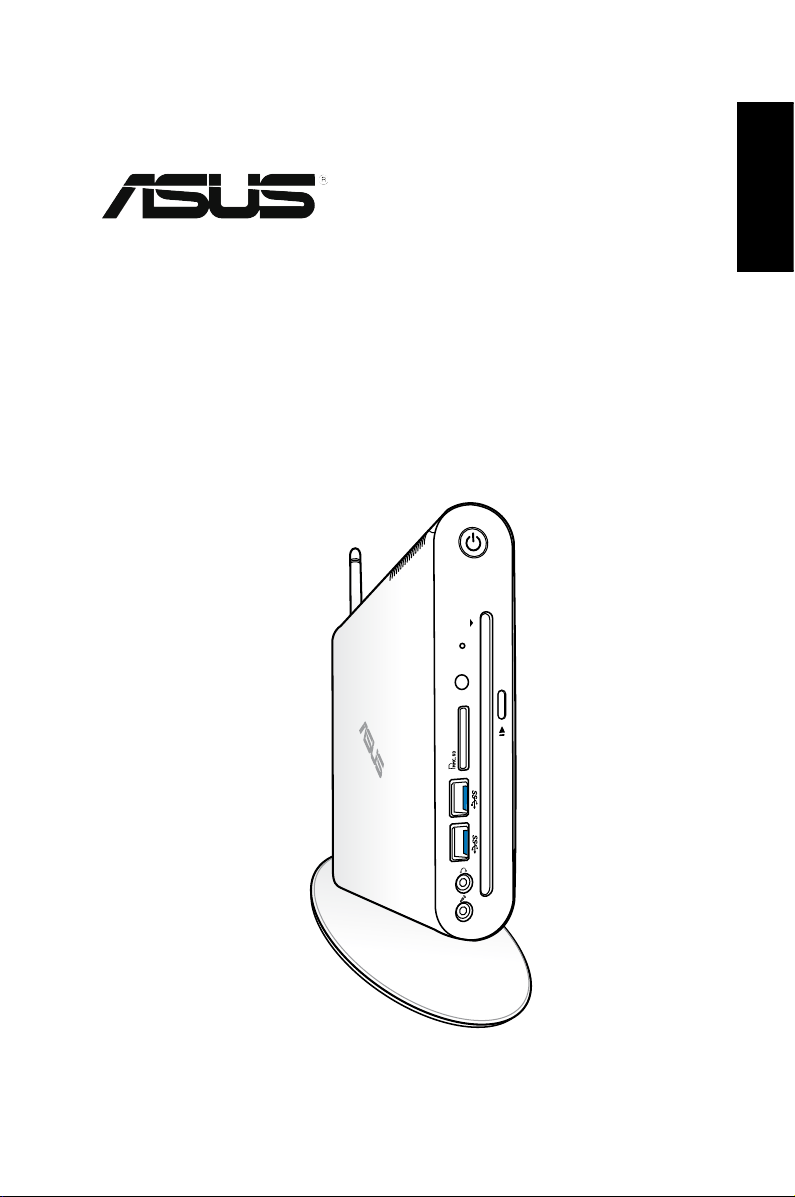
EB1505
คู่มือผู้ใช้
ไทย
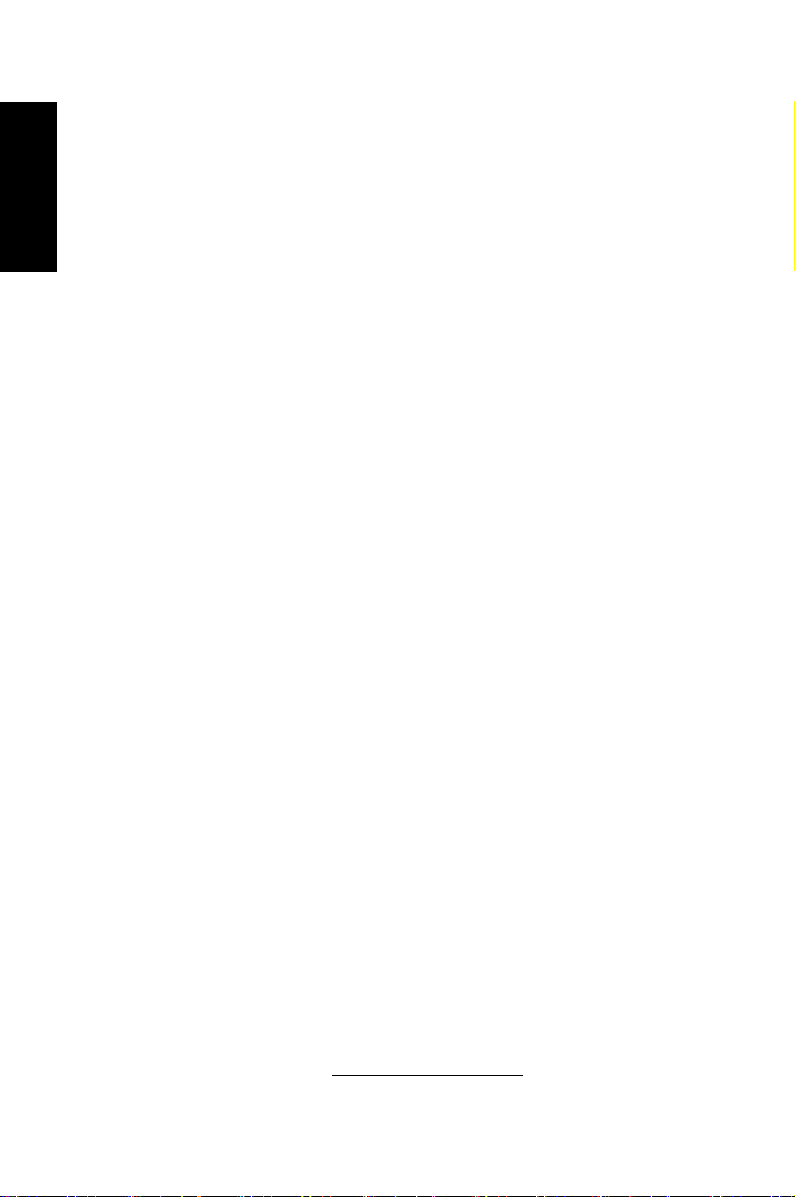
ไทย
TH7745
การแก้ไขครั้งที่ 1/ตุลาคม 2012
ข้อมูลเกี่ยวกับลิขสิทธิ์
ห้ามทำซ้ำ ส่งต่อ คัดลอก เก็บในระบบที่สามารถเรียกกลับมาได้
หรือแปลส่วนหนึ่งส่วนใดของคู่มือฉบับนี้เป็นภาษาอื่น
ซึ่งรวมถึงผลิตภัณฑ์และซอฟต์แวร์ที่บรรจุอยู่ภายใน ยกเว้นเอกสารที่ผู้ซื้อเป็นผู้เก็บไว้เพื่อ
จุดประสงค์ในการสำรองเท่านั้น โดยไม่ได้รับความยินยอมเป็นลายลักษณ์อักษรอย่างชัด
แจ้งจาก ASUSTeK COMPUTER INC. (“ASUS”) ASUS ให้คู่มือฉบับนี้ “ในลักษณะที่เป็น”
โดยไม่มีการร ับประกันใดๆ ไม่ว่าจะโดยชัดแจ้งหรือเป็นนัย
ซึ่งรวมถึงแต่ไม่จำกัดอยู่เพียงการรับประกัน
หรือเงื่อนไขของความสามารถเชิงพาณิชย์ หรือความเข้ากันได้สำหรับวัตถุประสงค์เฉพาะ
ไม่มีเหตุการณ์ใดที่ ASUS, คณะผู้บริหาร, เจ้าหน้าที่, พนักงาน หรือตัวแทนของบริษัทต้องรับผิ
ดชอบต่อความเสียหาย ไม่ว่าจะเป็นความเสียหายทางอ้อม,
ความเสียหายพิเศษ, อุบัติเหตุ หรือความเสียหายที่เกิดขึ้นตามมา (รวมทั้งความเสียหาย
ที่เกิดจากการสูญเสียผลกำไร, ความเสียหายทางธุรกิจ, ความเสียหายของการใช้ข้อมูล,
การหยุดชะงักทางธุรกิจ หรือลักษณะอื่นๆ) แม้ว่า ASUS จะได้รับการบอกกล่าวว่าอาจมีความเสี
ยหายเหล่านั้นเกิดขึ้นจากข้อบกพร่อง หรือข้อผิดพลาดในคู่มือหรือผลิตภัณฑ์น
การรับประกันผลิตภัณฑ์หรือบริการ จะไม่ขยายออกไปถ้า: (1) ผลิตภัณฑ์ได้รับการซ่อมแซม,
ดัดแปลง หรือเปลี่ยนแปลง ถ้าการซ่อมแซม, การดัดแปลง หรือการเปลี่ยนแปลงนั้นไม่ได้รับอนุ
ญาตเป็นลายลักษณ์อักษรจาก ASUS;
หรือ (2) หมายเลขผลิตภัณฑ์ของผลิตภัณฑ์ถูกขีดฆ่า หรือหายไป
ข้อมูลจำเพาะและข้อมูลที่บรรจุในคู่มือฉบับนี้ มีไว้สำหรับเป็นข้อมูลประกอบเท่านั้น
และอาจเปลี่ยนแปลงได้โดยไม่ต้องแจ้งให้ทราบล่วงหน้า และไม่ควรถือเป็นพันธะสัญญาจาก
ASUS ASUS ไม่รับผิดชอบต่อข้อผิดพลาด หรือความไม่เที่ยงตรงใดๆ ที่อาจปรากฏในคู่มือฉบับ
นี้ รวมถึงผลิตภัณฑ และซอฟต์แวร์ที่อธิบายอยู่ภายใน
ลิขสิทธิ์ถูกต้อง ฉ 2012 ASUSTeK COMPUTER INC. สงวนลิขสิทธิ์.
ข้อจำกัดของความรับผิดชอบ
อาจมีเหตุการณ์บางอย่างเกิดขึ้นเนื่องจากส่วนของ ASUS หรือความรับผิดชอบอื่น คุณมีสิทธิ์ที่
จะกู้คืนความเสียหายจาก ASUS ในสถานการณ์ดังกล่าว โดยไม่คำนึงถึงหลักการที่คุณมีสิทธิ์ที่
จะเรียกร้องความเสียหายจาก ASUS, ASUS
จะรับผิดชอบเป็นจำนวนเงินของความเสียหายสำหรับการบาดเจ็บของร่างกาย
(รวมทั้งการเสียชีวิต)
และความเสียหายที่เกิดขึ้นกับทรัพย์สินจริง และทรัพย์สินส่วนบุคคลที่สามารถจับต้องได้;
หรือความเสียหายที่แท้จริงอื่น และความเสียหายทางตรงที่เป็นผลจากความละเลย
หรือการไม่ปฏิบัติตามหน้าที่ทางกฎหมายภายใต้ถ้อยแถลงของการรับประกันนี้
ไม่มากไปกว่าราคาที่แสดงไว้ของผลิตภัณฑ์แต่ละอย่าง
ASUS จะรับผิดชอบเฉพาะความเสียหาย เนื่องจากการสูญหาย ความเสียหาย
หรือการเรียกร้องใดๆ ตามที่ระบุภายใต้ถ้อยแถลงการรับประกันนี้
ข้อจำกัดนี้ยังใช้กับผู้จำหน่ายและร้านค้าปลีกของ ASUS ด้วย นี่เป็นความรับผิดชอบสูงสุดที่
ASUS, ผู้จำหน่าย หรือร้านค้าปลีกของคุณจะรับผิดชอบ
ASUS จะไม่รับผิดชอบใดๆ เกี่ยวกับสถานการณ์เหล่านี้: (1) บริษัทอื่นเรียกร้องความเสียหาย
จากคุณ; (2) การสูญหาย หรือความเสียหายของรายการบันทึกหรือข้อมูลของคุณ; หรือ (3)
ความเสียหายพิเศษ, อุบัติเหตุ หรือความเสียหายทางอ้อม หรือความเสียหายที่เกิดขึ้นตามมา
(รวมทั้งการสูญเสียผลกำไร หรือการที่ไม่สามารถประหยัดได้) แม้ว่า ASUS, ผู้จำหน่าย
หรือร้านค้าปลีกของคุณจะได้รับแจ้งว่าอาจมีความเป็นไปได้ที่จะเกิดความเสียหายเหล่านั้น
การบริการและสนับสนุน
เยี่ยมชมเว็บไซต์หลายภาษาของเราที่ http://support.asus.com
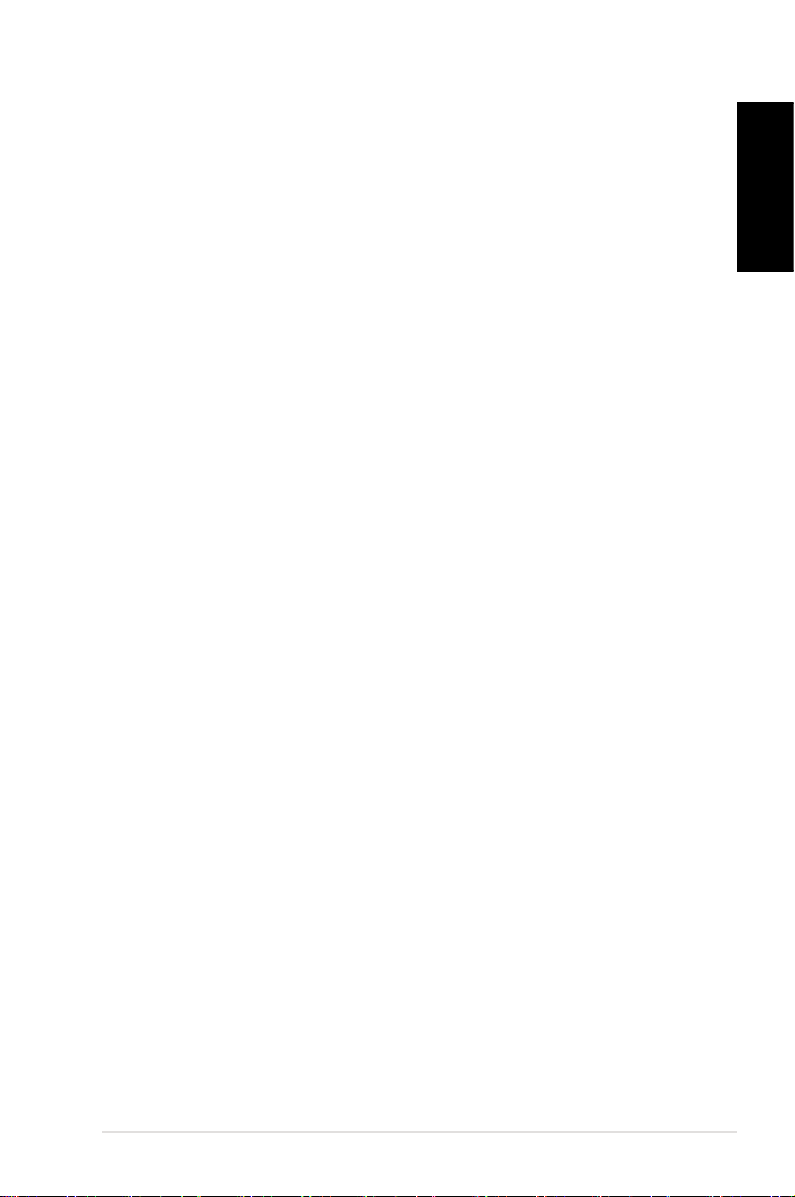
สารบัญ
เกี่ยวกับคู่มือฉบับนี้ ............................................................5
ข้อกำหนดที่ใช้ในคู่มือนี้ .................................................... 6
การใช้ตัวพิมพ์ ................................................................ 6
ข้อมูลเพื่อความปลอดภัย ....................................................7
การตั้งค่าระบบของคุณ .....................................................7
การดูแลระหว่างการใช้ ..................................................... 7
รายการในกล่องบรรจุ ........................................................9
บทที่ 1: การตั้งค่าฮาร์ดแวร์
ทำความรู้จัก PC ของคุณ .................................................. 10
ภาพด้านหน้า ................................................................ 10
ภาพด้านหลัง ................................................................ 12
รีโมท คอนโทรล (เฉพาะบางรุ่น) ........................................ 14
บทที่ 2: การใช้เครื่อง PC ของคุณ
การวางตำแหน่ง PC ของคุณ .............................................18
การยึด PC ของคุณบนแท่นวาง ......................................... 18
การวางตำแหน่ง PC ของคุณ ............................................ 19
การติดตั้ง PC เข้ากับจอภาพ ............................................20
การใช้ PC ของคุณ .........................................................22
การเชื่อมต่อไปยังจอแสดงผลภายนอก ................................ 22
การเชื่อมต่อไปยังอุปกรณ์ USB ......................................... 22
การเชื่อมต่อเสาอากาศไร้สาย ..........................................23
การเปิดเครื่อง PC ของคุณ .............................................. 24
การคอนฟิกเอาต์พุตเสียงผ่านอุปกรณ์ HDMI .....................25
การใช้สล็อตในเครื่องเล่น DVD ......................................... 27
ไทย
บทที่ 3: การทำงานกับ Windows® 8
ความต้องการของระบบ .................................................... 28
การเริ่มต้นในครั้งแรก ...................................................... 29
หน้าจอล็อคของ Windows® 8 .......................................................................29
Windows® UI .................................................................. 30
หน้าจอเริ่มต้น ............................................................... 30
แอพพ์ Windows® ........................................................... 31
EB1505 PC
3
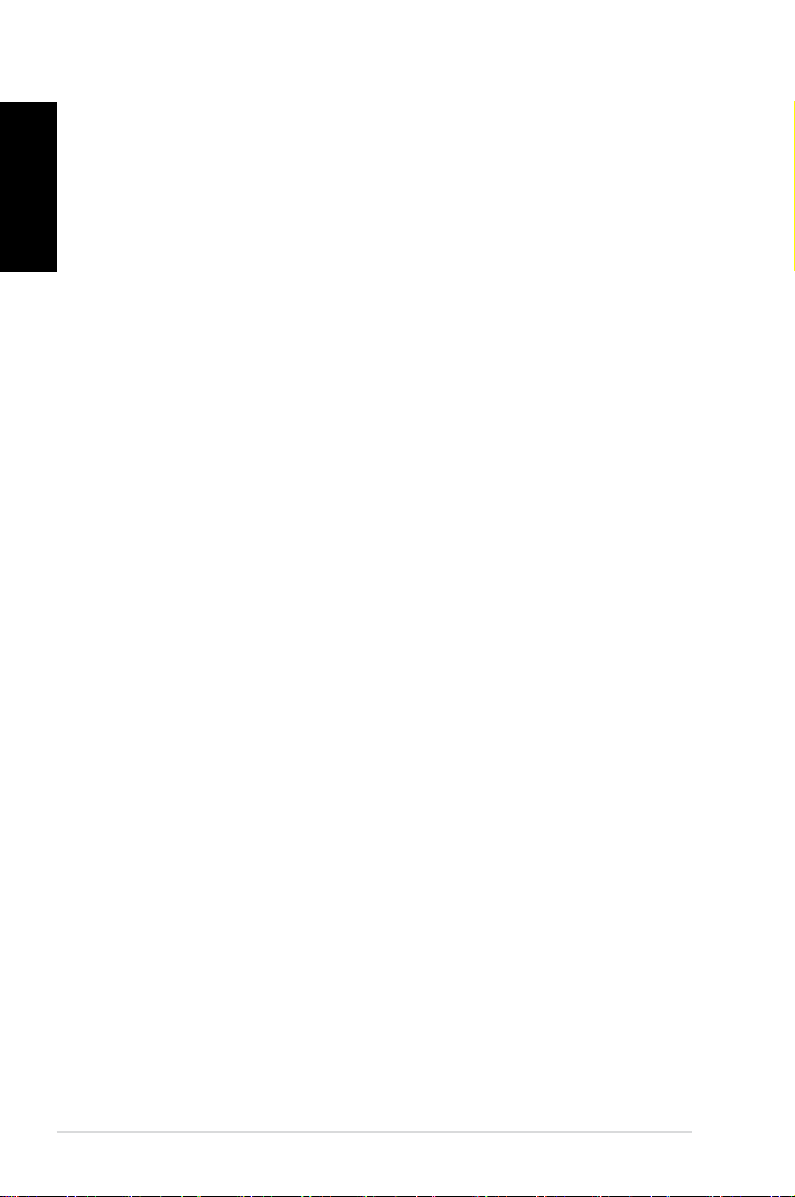
สารบัญ
ไทย
การทำงานกับแอพพ์ Windows® ....................................... 34
การเรียกใช้แอพพ์ .......................................................... 34
การปรับแต่งแอปส์บนหน้าจอเริ่มต้น ...................................34
การเรียกใช้แอพพ์ทั้งหมด ................................................ 35
Charm bar (ชาร์มบาร์) .................................................. 36
คุณสมบัติสแน็ป .............................................................38
ทางลัดแป้นพิมพ์อื่นๆ ....................................................... 39
การปิดเครื่อง PC ของคุณ ................................................. 41
การสั่งให้ PC เข้าสู่โหมดสลีป ............................................41
การเข้าสู่โปรแกรมการตั้งค่า BIOS ....................................41
การเข้าไปยัง BIOS อย่างรวดเร็ว ....................................... 42
บทที่ 4: การเชื่อมต่อไปยังอินเทอร์เน็ต
การเชื่อมต่อบน Windows® 7 ............................................ 43
การเชื่อมต่อไร้สาย ........................................................43
การเชื่อมต่อแบบมีสาย .................................................... 44
การเชื่อมต่อบน Windows® 8 .......................................................................50
การเชื่อมต่อ Wi-Fi .........................................................50
การเชื่อมต่อแบบมีสาย .................................................... 52
บทที่ 5: การกู้คืนระบบของคุณ
ตัวเลือกการกู้คืนบน Windows®7 ................................................................53
การใช้พาร์ติชั่นที่ซ่อนอยู่ ................................................. 53
ตัวเลือกการกู้คืนบน Windows®8 ........................................ 55
การรีเซ็ตออล-อิน-วัน PC ของคุณ ................................... 55
การกู้คืนจากไฟล์อิมเมจระบบ ........................................... 56
การลบทุกสิ่งทุกอย่าง และการติดตั้ง Windows ใหม่ ............. 58
ภาคผนวก
ประกาศ ........................................................................ 59
ข้อมูลติดต่อกับผู้ผลิต .......................................................65
4
EB1505 PC
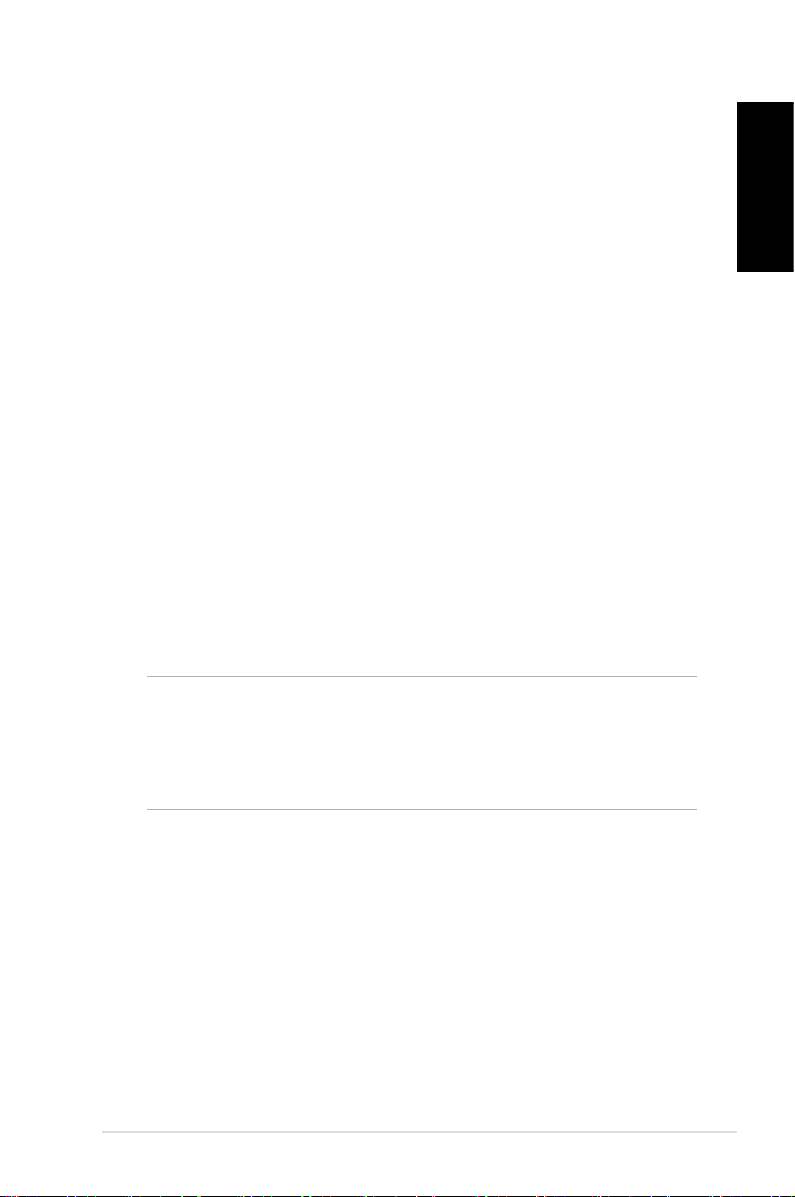
เกี่ยวกับคู่มือฉบับนี้
คู่มือนี้ให้ข้อมูลเกี่ยวกับคุณสมบัติด้านฮาร์ดแวร์และซอฟต์แวร์ของ
PC ของคุณ โดยจัดหมวดหมู่เป็นบทต่างๆ ดังนี้:
บทที่ 1: การตั้งค่าฮาร์ดแวร์
บทนี้ให้รายละเอียดเกี่ยวกับองค์ประกอบด้านฮาร์ดแวร์ของ PC
ของคุณ
บทที่ 2: การใช้เครื่อง PC ของคุณ
บทนี้ให้ข้อมูลเกี่ยวกับการใช้ PC ของคุณ
บทที่ 3: การทำงานกับ Windows® 8
บทนี้ให้ภาพรวมเกี่ยวกับการใช้ Windows® 8 ใน PC ของคุณ
บทที่ 4: การเชื่อมต่อไปยังอินเทอร์เน็ต
บทนี้ให้ข้อมูลเกี่ยวกับการเชื่อมต่อ PC
กับเครือข่ายมีสายหรือเครือข่าย Wi-Fi
บทที่ 5: การกู้คืนระบบของคุณ
บทนี้ให้ข้อมูลเกี่ยวกับตัวเลือกการกู้คืนสำหรับ PC ของคุณ
ภาคผนวก
ส่วนนี้ครอบคลุมข้อมูลเกี่ยวกับความปลอดภัยและการแจ้งเตือน
สำหรับ PC ของคุณ
หมายเหตุ:
ไทย
คู่มือผู้ใช้อยู่ในโฟลเดอร์ต่อไปนี้ใน PC ของคุณ:
• สำหรับ Windows® 8 OS แบบ 64 บิต: Program
Files(X86)/ASUS/eManual
EB1505 PC
5
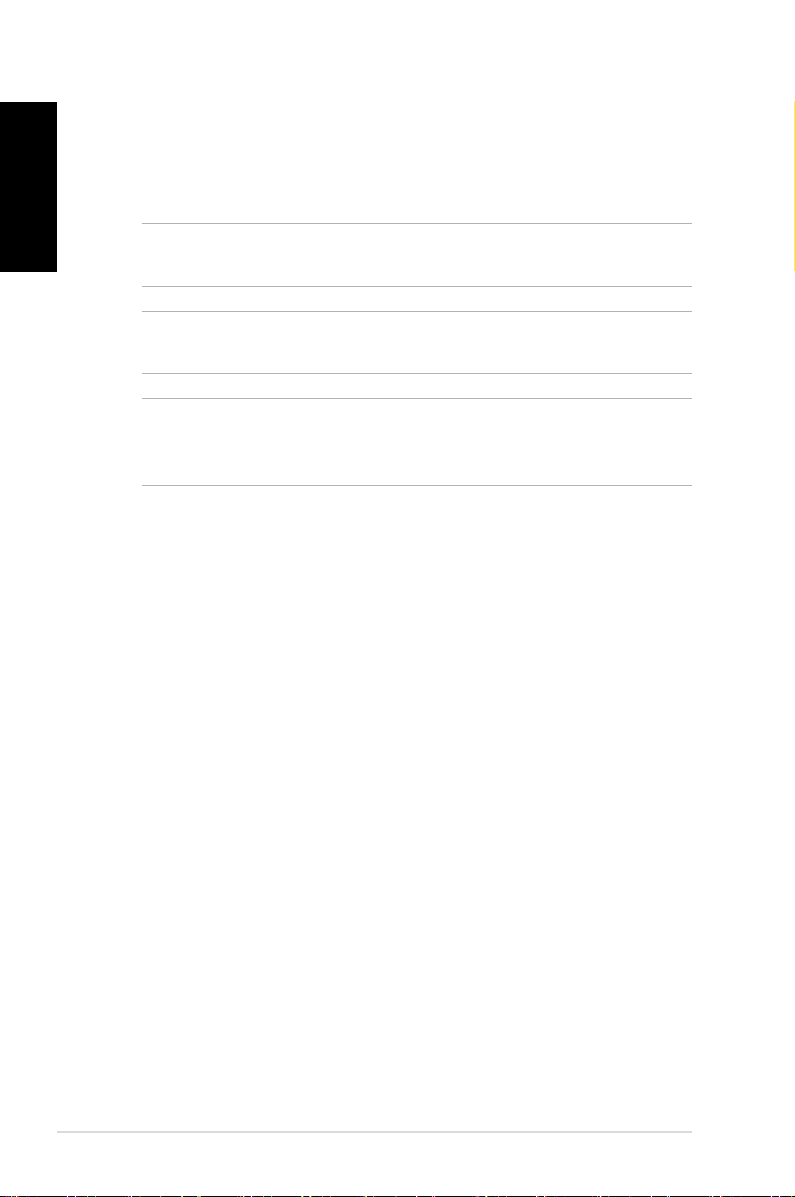
ไทย
ข้อกำหนดที่ใช้ในคู่มือนี้
เพื่อเน้นข้อมูลสำคัญในคู่มือผู้ใช้นี้ ข้อความจะถูกนำเสนอดังนี้:
สำคัญ! ข้อความนี้ประกอบด้วยข้อมูลสำคัญที่คุณต้องทำตาม
เพื่อทำงานให้สมบูรณ์
หมายเหตุ: ข้อความนี้ประกอบด้วยข้อมูลเพิ่มเติม และเทคนิคต่างๆ
ที่สามารถช่วยให้ทำงานสมบูรณ์
คำเตือน! ข้อความนี้ประกอบด้วยข้อมูลสำคัญที่คุณต้องปฏิบัติตาม
เพื่อให้คุณปลอดภัยในขณะที่ทำงานบางอย่าง
และป้องกันความเสียหายต่อข้อมูลและชิ้นส่วนต่างๆ ของ PC ของคุณ
การใช้ตัวพิมพ์
ตัวหนา เป็นการระบุถึงเมนู
หรือรายการที่สามารถถูกเลือกได
ตัวเอียง
เป็นการระบุถึงปุ่มที่คุณควรกดบนแป้นพิมพ
6
EB1505 PC
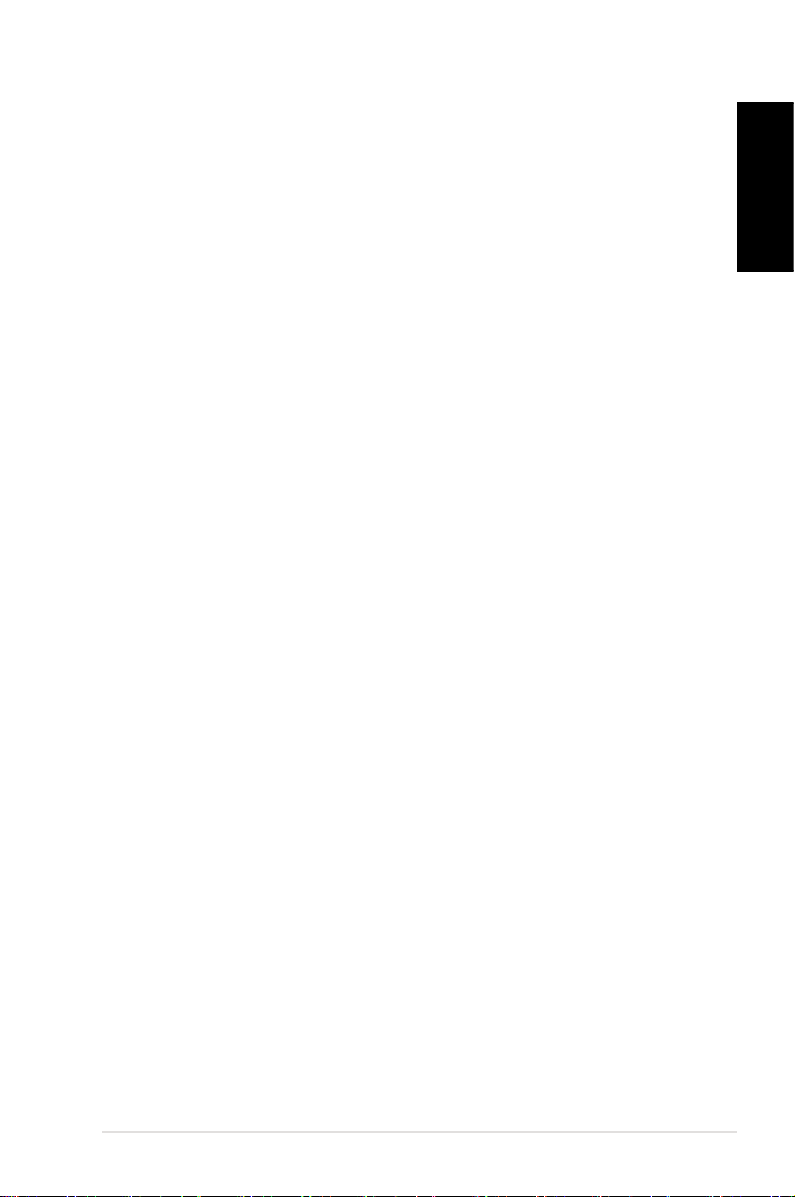
ข้อมูลเพื่อความปลอดภัย
PC ของคุณได้รับการออกแบบและทดสอบให้ตรงกับมาตราฐาน
ความปลอดภัยล่าสุด สำหรับอุปกรณ์เทคโนโลยีสารสนเทศ
อย่างไรก็ตาม เพื่อให้มั่นใจถึงความปลอดภัย
คุณควรอ่านขั้นตอนเพื่อความปลอดภัยต่อไปนี้
การตั้งค่าระบบของคุณ
• อ่านและปฏิบัติตามขั้นตอนทั้งหมดในเอกสาร ก่อนที่คุณจะใช้
งานระบบของคุณ
• อย่าใช้ผลิตภัณฑ์นี้ใกล้น้ำ หรือแหล่งกำเนิดความร้อน เช่น หม้อน้ำ
•
วางเครื่องบนพื้นผิวที่มั่นคงด้วยขาตั้งที่ให้มา อย่าใช้ระบบโดยไม่ใส่ขาตั้ง
•
ช่องเปิดต่างๆ บนตัวเครื่อง ใช้สำหรับการระบายอากาศ อย่า
ขวางกั้น หรือปิดช่องเปิดเหล่านี้ ตรวจดูให้แน่ใจว่าคุณเว้นที่ว่าง
รอบตัวเครื่องไว้มาก เพื่อการระบายอากาศ อย่าใส่วัตถุชนิดใดๆ
ก็ตามลงในช่องเปิดสำหรับระบายอากาศ
• ใช้ผลิตภัณฑ์นี้ในสภาพแวดล้อมที่มีอุณหภูมิอยู่ระหว่าง 0˚C ถึง 35˚C
• ถ้าคุณใช้เต้าเสียบไฟฟ้าแบบต่อพ่วงเพื่อเสียบ Media Center PC
ของคุณ ตรวจดูให้แน่ใจว่าการใช้
กระแสไฟรวมที่ระบุไว้บนผลิตภัณฑ์ที่เสียบอยู่กับเต้าเสียบไฟฟ้า
ไม่เกินปริมาณแอมแปร์ที่ระบุไว้
ไทย
การดูแลระหว่างการใช้
• อย่าเดินบนสายไฟ หรือวางสิ่งใดๆ บนสายไฟ
• อย่าทำน้ำหรือของเหลวอื่นๆ กระเด็นใส่บนระบบของคุณ
• เมื่อระบบปิดอยู่ จะยังคงมีกระแสไฟฟ้าปริมาณเล็กน้อยไหลอยู่
ก่อนที่จะทำความสะอาดระบบ ให้ถอดปลั๊กไฟทั้งหมด โมเด็ม
และสายเคเบิลเครือข่ายต่างๆ จากเต้าเสียบไฟฟ้าเสมอ
• ถ้าคุณมีปัญหาทางด้านเทคนิคต่อไปนี้กับผลิตภัณฑ์ ให้ถอด
สายไฟออก และติดต่อช่างเทคนิคบริการที่มีคุณสมบัติ หรือ
ร้านค้าที่คุณซื้อผลิตภัณฑ์มา
• สายไฟหรือปลั๊กเสียหาย
EB1505 PC
7
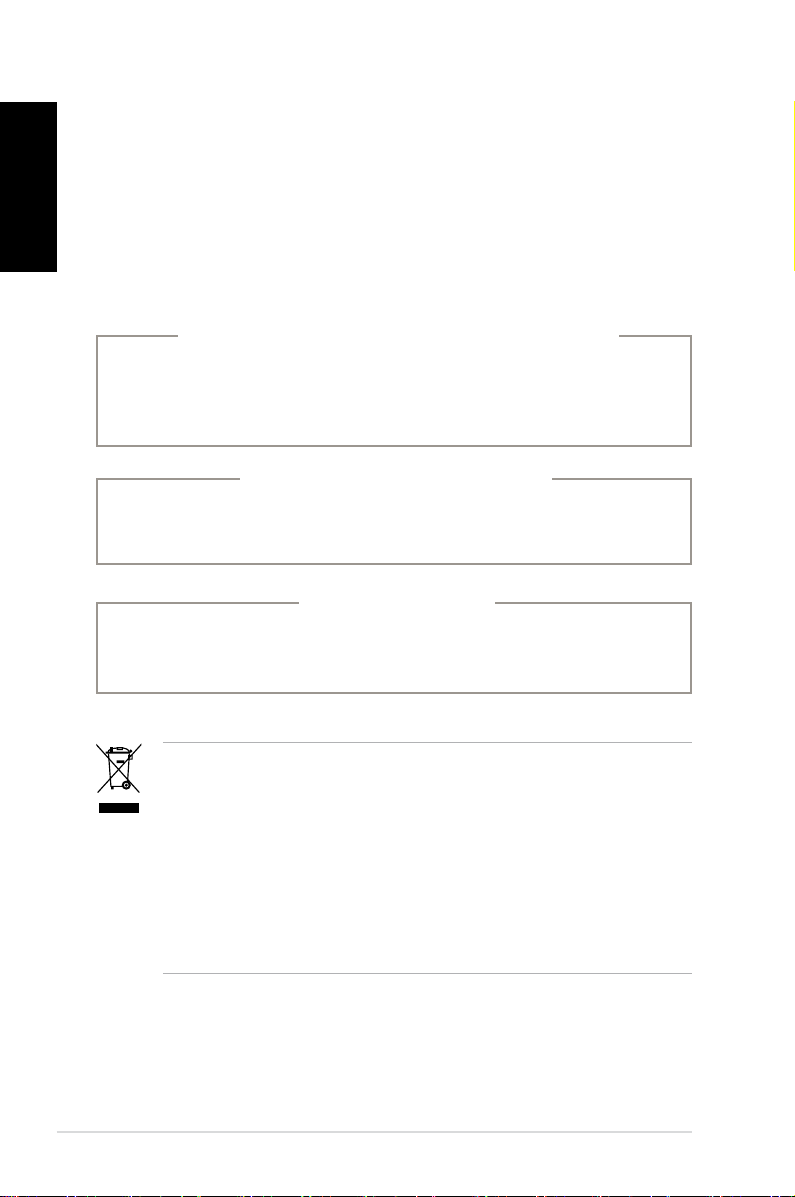
ไทย
• ของเหลวหกเข้าไปในระบบ
• ระบบไม่ทำงานอย่างเหมาะสม เมื่อปฏิบัติตามขั้นตอนการทำงาน
• ระบบหล่นพื้น หรือตัวเครื่องได้รับความเสียหาย
• สมรรถนะของระบบเปลี่ยนไป
คำเตือนเกี่ยวกับแบตเตอรี่ลิเธียม อิออน
ข้อควรระวัง: ถ้าใส่แบตเตอรี่อย่างไม่ถูกต้อง อาจมีอันตรายจากการระเบิด
ขึ้นได้ ใช้เฉพาะ แบตเตอรี่ชนิดเดียวกัน หรือเทียบเท่า ที่แนะนำโดยผู้ผลิต
เท่านั้น ทิ้งแบตเตอรี่ที่ใช้แล้วตาม ขั้นตอนของผู้ผลิต
คำเตือนผลิตภัณฑเลเซอร์
ผลิตภัณฑ์เลเซอร์ คลาส 1
ห้ามถอดชิ้นส่วน
การรับประกันไม่สามารถใช้กับผลิตภัณฑ์ที่ถูกถอด
ชิ้นส่วนโดยผู้ใช้
8
อย่า ทิ้ง PC ลงในของเสียทั่วไปของชุมชน
ผลิตภัณฑ์นี้ได้รับการออกแบบเพื่อให้นำชิ้นส่วนต่างๆ มาใช้ซ้ำ
และรีไซเคิลได้อย่างเหมาะสม
สัญลักษณ์ถังขยะติดล้อที่มีเครื่องหมายกากบาทนี้
เป็นการระบุว่าไม่ควรทิ้งผลิตภัณฑ์ (อุปกรณ์ไฟฟ้า,
อิเล็กทรอนิกส์ และแบตเตอรี่เหรียญที่มีส่วนประกอบของปรอท)
ปะปนไปกับของเสียทั่วไปจากภายในบ้าน
ตรวจสอบบริการสนับสนุนด้านเทคนิคในท้องถิ่น
สำหรับการรีไซเคิลผลิตภัณฑ์
EB1505 PC
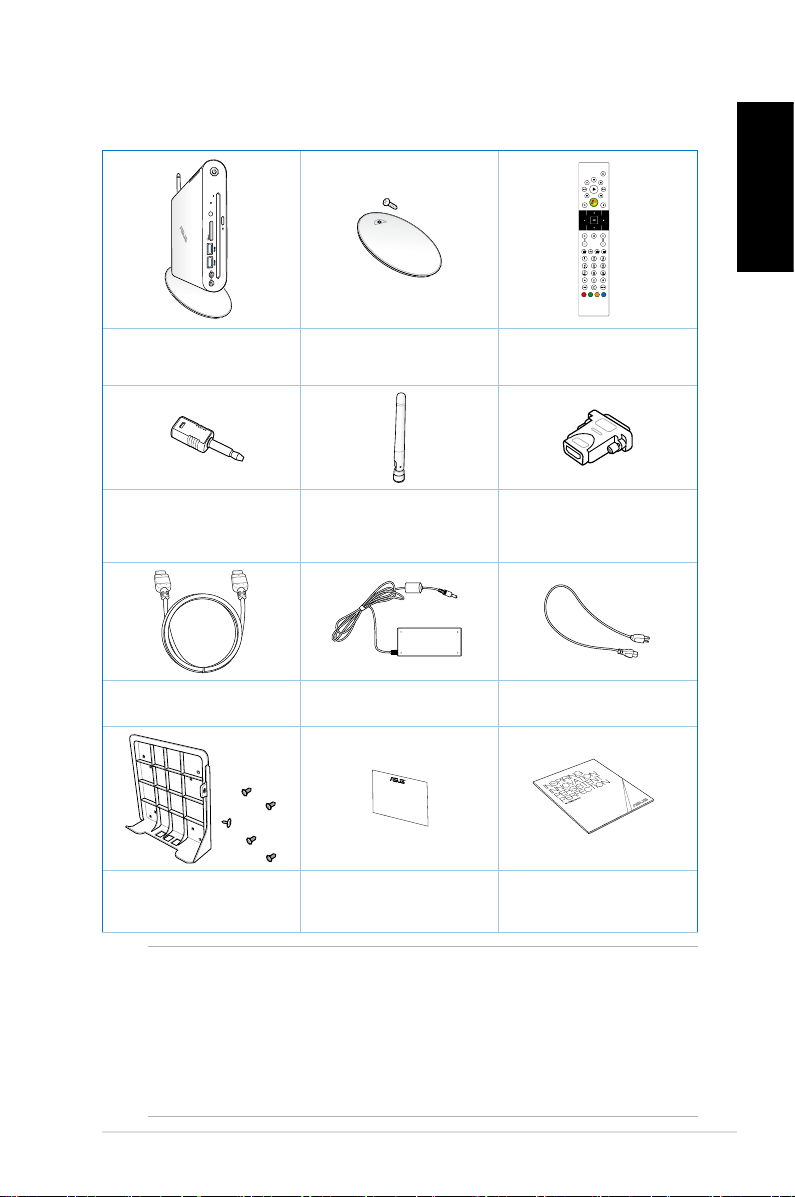
รายการในกล่องบรรจุ
ไทย
EB1505 ขาตั้งและสกรูขาตั้ง
มินิแจ็คไปยัง S/PDIF เสาอากาศ
สายเคเบิล HDMI
(อุปกรณ์เสริม)
ชุดติดตั้ง VESA
และสกร
อะแดปเตอร์ AC สายไฟ
ใบรับประกัน
รีโมท คอนโทรล
(อุปกรณ์เสริม)
อะแด็ปเตอร์ HDMI-
DVI (อุปกรณ์เสริม)
คู่มือการติดตั้งฉบับย่อ
(QIG)
หมายเหตุ:
• จำเพาะผลิตภัณฑ์ที่แท้จริงอาจแตกต่างกันในแต่ละประเทศ
• ถ้าอุปกรณ์หรือชิ้นส่วนของอุปกรณ์ทำงานล้มเหลวหรือ
เสียระหว่า งการใช้งานปกติภายในระยะเวลารับประกัน
ให้นำใบรับประกันม ายังศูนย์บริการ ASUS
เพื่อเปลี่ยนชิ้นส่วนที่เสีย
EB1505 PC
9
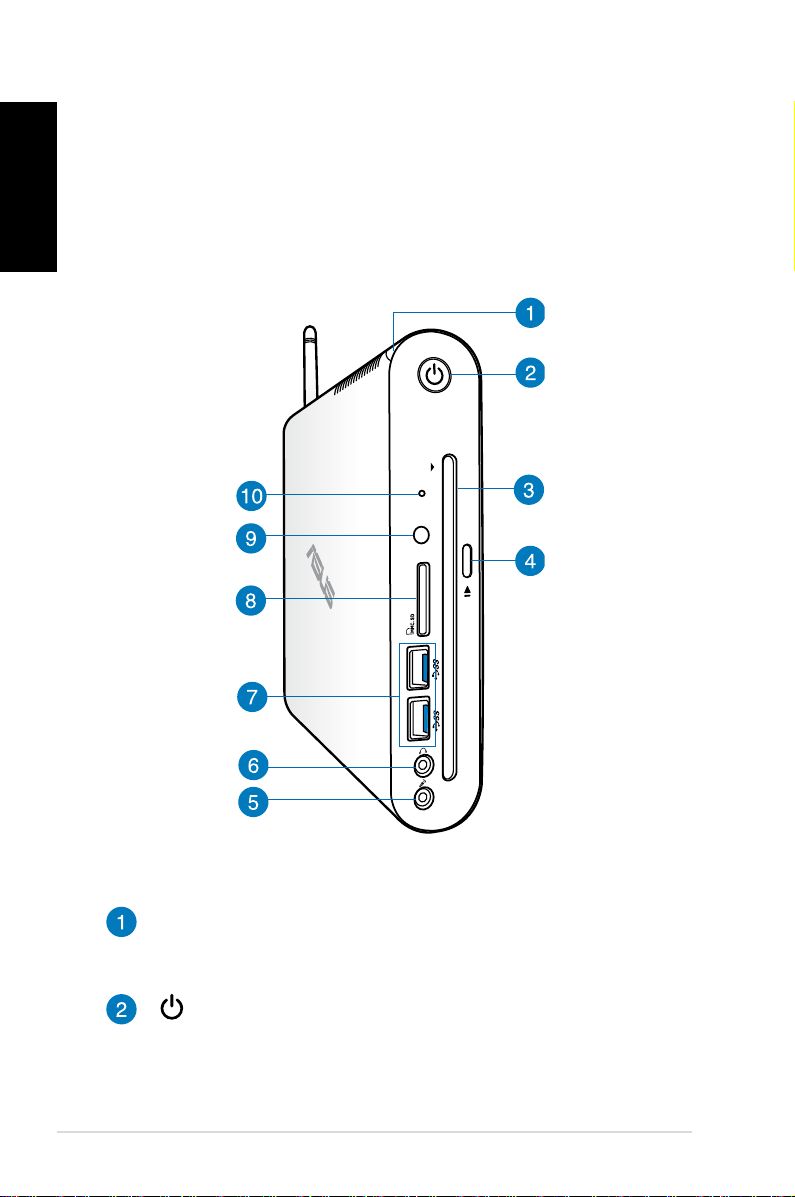
ไทย
บทที่ 1: การตั้งค่าฮาร์ดแวร์
ทำความรู้จัก PC ของคุณ
ภาพด้านหน้า
10
LED ฮาร์ดดิสก์ไดรฟ์ (HDD)
LED ฮาร์ดดิสก์กะพริบเมื่อข้อมูลกำลังถูกเขียน
หรืออ่านจาก ฮาร์ดดิสก์ไดรฟ
สวิตช์ไฟ
สวิตช์ไฟช่วยในการปิดเปิดเครื่อง
EB1505 PC
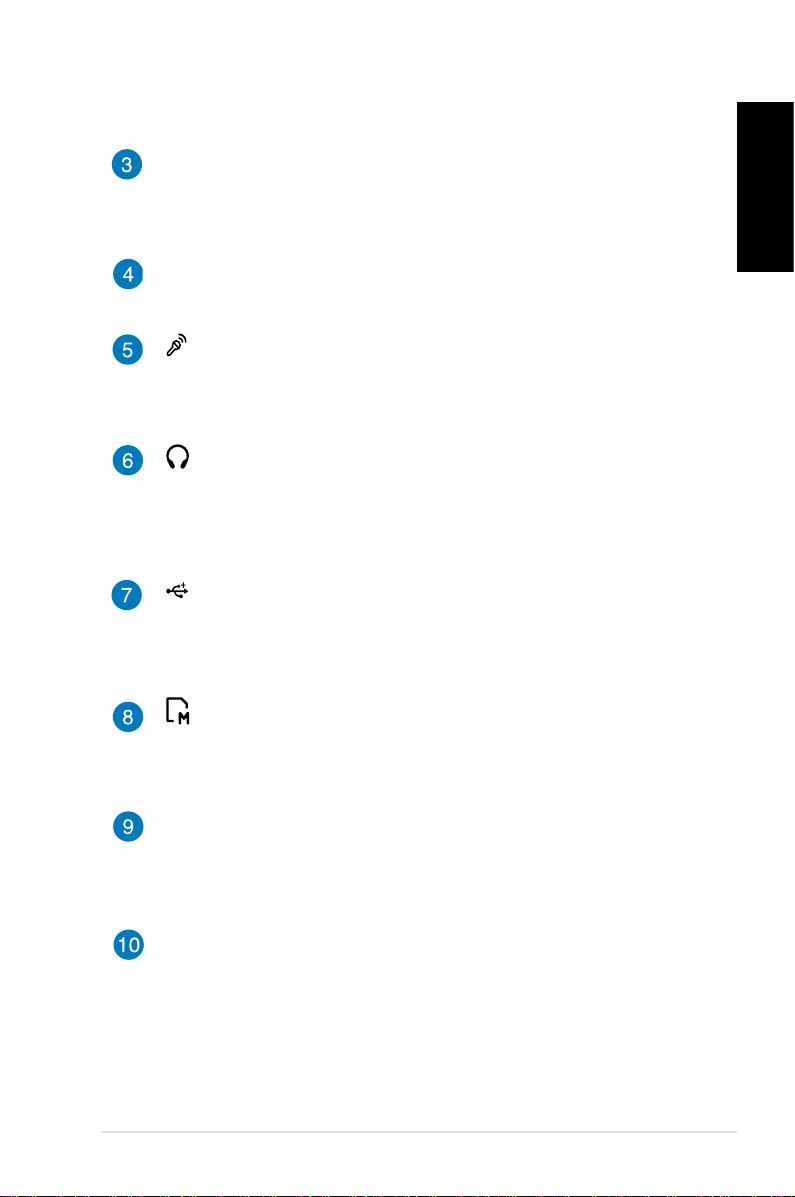
สล็อต-อินไดรฟ์
สล็อต-อินไดรฟ์ของ PC ของคุณสนับสนุนรูปแบบแผ่น
DVD (สามารถอ่านและเขียน) และบลูเรย์
(สามารถอ่านได้อย่างเดียว)
ปุ่มนำแผ่นออก
กดเพื่อนำแผ่นดิสก์ออกจากสล็อต-อินไดรฟ์
ช่องเสียบไมโครโฟน
ช่องเสียบไมค์ได้รับการออกแบบให้เชื่อมต่อไมโครโฟนที่ใ
ช้ กับการประชุมด้วยภาพ เสียงบรรยาย หรือการอัดเสียง
ธรรมดา
แจ็คหูฟัง/เสียงออก
แจ็คหูฟังสเตอริโอ (3.5 มม.)
ใช้เพื่อเชื่อมต่อสัญญาณเสียงออกของระบบไปยังลำโพง
ที่มีแอมปลิฟายขับ หรือหูฟัง
การใช้แจ็คนี้จะเป็นการปิดการทำงานลำโพงในตัวโดย
พอร์ต USB 3.0
พอร์ต USB (Universal Serial Bus)
เหล่านี้ให้การโอนข้อมูลที่ความเร็วสูงถึง 5Gbit/s
และสามารถใช้กับ USB2.0 ได้้
สล็อตใส่การ์ดหน่วยความจำ
เครื่องอ่านการ์ดหน่วยความจำในตัว ช่วยให้ PC ของคุ
ณสามารถอ่านและเขียนข้อมูลไปยังและจากการ์ด MMC/
SD/SDHC/SDXC ได
เครื่องรับสัญญาณ IR ในตัว
เครื่องรับสัญญาณ IR ในตัวของ PC
ของคุณรับสัญญาณจากรีโมทคอนโทรล
เพื่อเรียกใช้และจัดการ PC ของคุณจากระยะไกล
ปุ่ม BIOS
ก่อนที่จะบูตระบบขึ้นมา
ให้เสียบคลิปหนีบกระดาษที่ยืดตรงเข้าไปในรูนี้เพื่อเข้าสู่
BIOS
ไทย
EB1505 PC
11
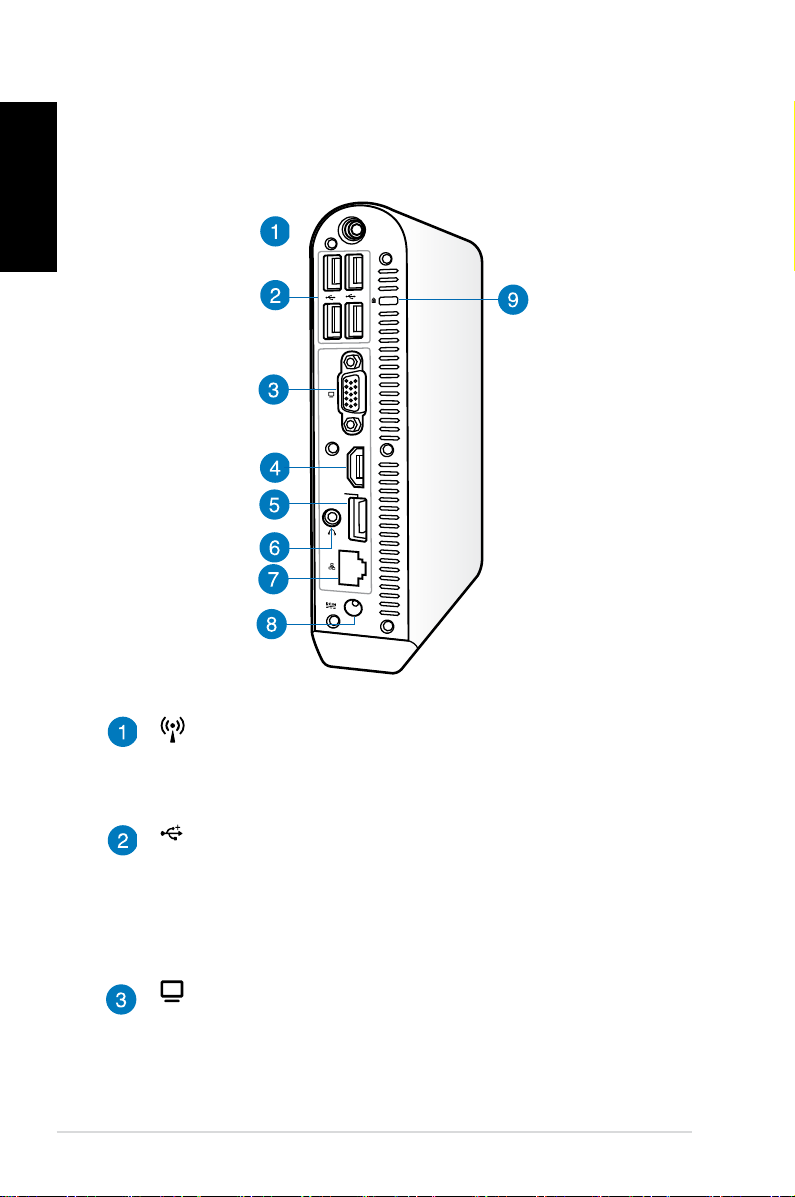
ไทย
HDMI
ANT.
E-SATA
ภาพด้านหลัง
แจ็คเสาอากาศไร้สาย
แจ็คใช้สำหรับเชื่อมต่อเสาอากาศไร้สายที่ให้มาเพื่อเร่งความ
แรงของการรับสัญญาณไร้สาย
พอร์ต USB 2.0
พอร์ต USB (Universal Serial Bus) 2.0
ใช้ได้กับอุปกรณ์ USB 2.0/1.1 เช่นแป้นพิมพ์ เมาส์ กล้อง
และฮาร์ดดิสก์ไดรฟ ช่วยให้อุปกรณ์หลายอย่างทำงานร่วมกั
บคอมพิวเตอร์ตัวเดียวได้พร้อมกัน โดยมีอุปกรณ์ต่อพ่วงบา
งตัว ทำหน้าที่เป็นฮับหรือไซต์ปลั๊กอินเพิ่มเติม
12
EB1505 PC
เอาต์พุตจอแสดงผล (จอภาพ)
พอร์ตจอภาพ D-sub 15 พิน สนับสนุนอุปกรณ์แสดงผล
VGA มาตรฐาน เช่น จอภาพ หรือ โปรเจ็กเตอร์
เพื่อให้รับชมภาพบนจอแสดงผลภายนอกที่มีขนาดใหญ่ขึ้นได
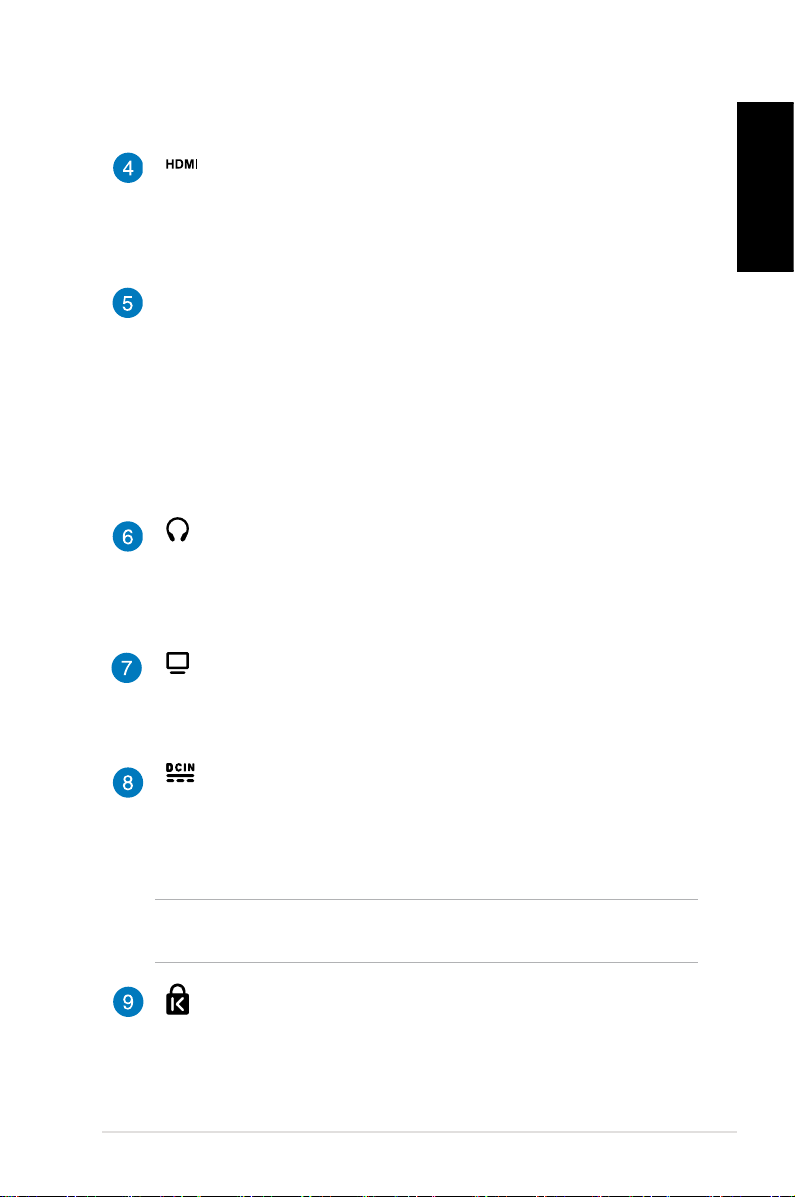
พอร์ต HDMI
พอร์ต HDMI (อินเตอร์เฟซมัลติมีเดียระดับไฮเดฟฟินิชั่น)
สนับสนุนอุปกรณ์ Full-HD เช่น LCD TV หรือจอภาพ
ซึ่งอนุญาตให้คุณแสดงภาพบนจอแสดงผลภายนอกที่มีขนาด
ใหญ่ขึ้นได
E-SATA
พอร์ต E-SATA
SATA ภายนอกหรือ eSATA
ให้การเชื่อมต่อภายนอกของอุปกรณ์ซีเรียล ATA ซึ่งเดิม
ได้รับการออกแบบมาสำหรับใช้ภายในคอมพิวเตอร์
ระบบนี้มี ความเร็วสูงกว่า USB 2.0, & 1394 ถึง 6 เท่า
มีจุดประสงค์เพื่อใช้เป็นโซลูชั่นการเก็บข้อมูลภายนอก
และยัง มีคุณ สมบัติฮ็อตพลัก
โดยใช้สายเคเบิลที่มีเปลือกหุ้ม
และขั้วต่อที่ยาวได้ถึงสองเมตร
แจ็คหูฟัง/เสียงออก
แจ็คหูฟังสเตอริโอ (3.5 มม.)
ใช้เพื่อเชื่อมต่อสัญญาณเสียงออกของระบบไปยังลำโพง
ที่มีแอมปลิฟายขับ หรือหูฟัง
การใช้แจ็คนี้จะเป็นการปิดการทำงานลำโพงในตัวโดย
เอาต์พุตจอแสดงผล (จอภาพ)
พอร์ตจอภาพ D-sub 15 พิน สนับสนุนอุปกรณ์แสดงผล
VGA มาตรฐาน เช่น จอภาพ หรือ โปรเจ็กเตอร์
เพื่อให้รับชมภาพบนจอแสดงผลภายนอกที่มีขนาดใหญ่ขึ้นได
อินพุตเพาเวอร์ (DC 12V)
อะแดปเตอร์ไฟฟ้าที่ให้มาจะเปลี่ยนไฟกระแสสลับให้เป็น
กระแสตรงเพื่อใช้กับช่องเสียบนี้ ไฟที่จ่ายผ่านช่องนี้จะเป็น
ไฟกระแสตรงเข้าพีซี โปรดใช้อะแดปเตอร์ไฟที่ให้มาทุกครั้ง
เพื่อป้อนกันมิให้พีซีเสียหาย
ไทย
คำเตือน! อะแดปเตอร์ไฟฟ้านี้อาจมีอุณหภูมิสูงและร้อนเมื่อใช้งานอะแดปเตอร์ไฟฟ้านี้อาจมีอุณหภูมิสูงและร้อนเมื่อใช้งาน
อย่า คลุมอะแดปเตอร์และวางให้ห่างจากตัวคุณ
พอร์ตล็อค Kensington®
พอร์ตล็อค Kensington®
อนุญาตให้คุณรักษาคอมพิวเตอร์อย่างปลอดภัยโดยใช้
ผลิตภัณฑ์ด้านความปลอดภัยที่คอมแพทิเบิลกับ Kensington®
โดยปกติ ผลิตภัณฑ์
EB1505 PC
13
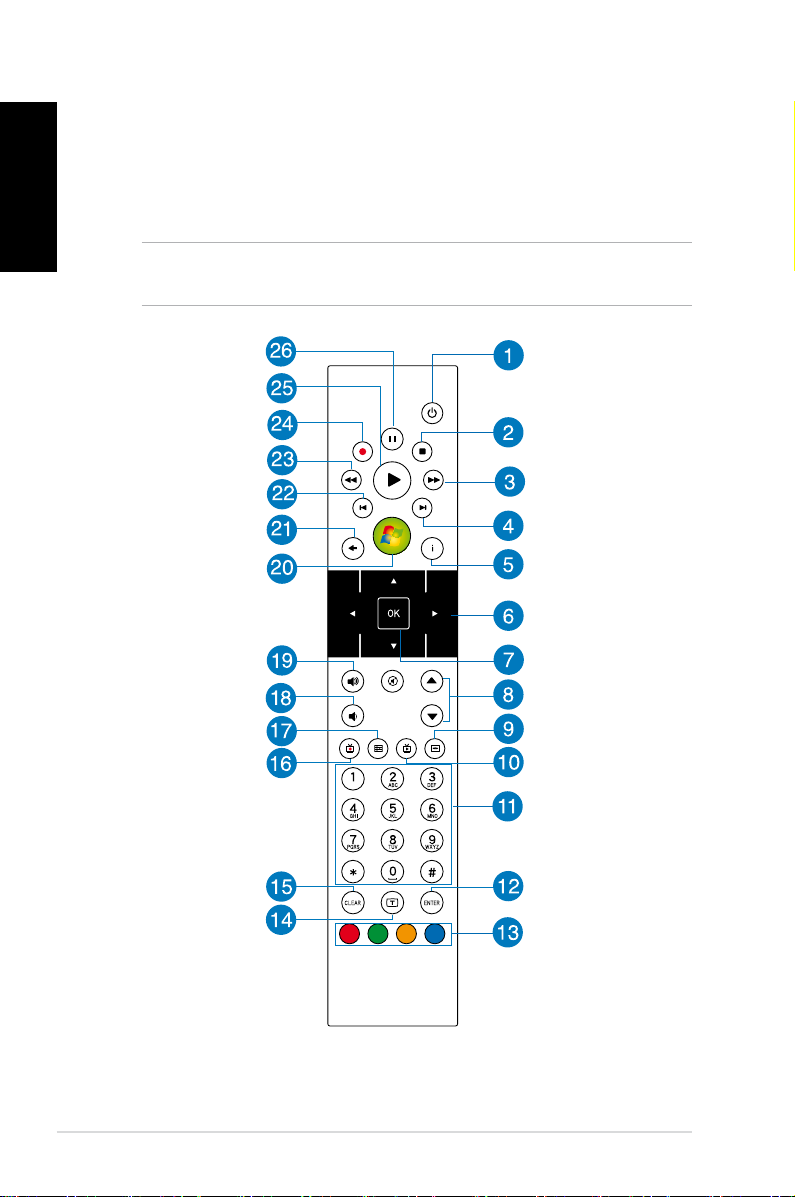
ไทย
รีโมท คอนโทรล (เฉพาะบางรุ่น)
ใช้รีโมทคอนโทรลเพื่อเปิดโปรแกรม Windows® MCE
(มีเดียเซ็นเตอร์) หรือควบคุม PowerDVD เพื่อเล่นไฟล์มีเดีย
หมายเหตุ: ชนิดรีโมทคอนโทรล และฟังก์ชั่น MCE
อาจแตกต่างกันในเครื่อง แต่ละรุ่น
14
EB1505 PC
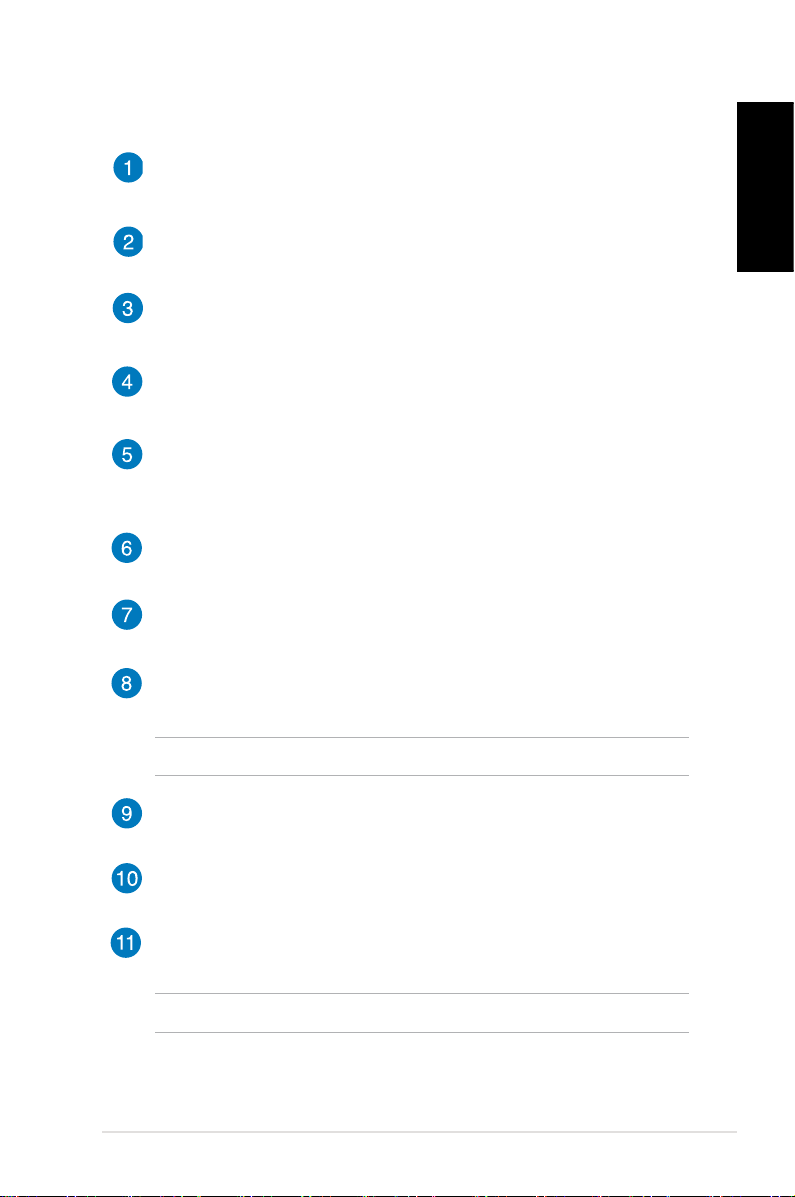
เปิด/ปิดเครื่อง
กดเพื่อสลับระหว่างการเปิดเครื่อง และโหมดสแตนด์บาย
หยุด
กดเพื่อหยุดการเล่น
เดินหน้า
กดเพื่อเดินหน้าการเล่นอย่างเร็ว
ถัดไป
กดเพื่อไปยังแทร็กถัดไป
ข้อมูล
กดเพื่อแสดงข้อมูลโปรแกรมภายใต้ Windows MCE
หรือตัวเลือกเมนูอื่นๆ
ปุ่มเลือกสี่ทิศทาง
กดเพื่อเลื่อนภายในตัวเลือกเมนู
ตกลง
กดเพื่อยืนยันการกระทำ
ช่องขึ้น/ลง
กดเพื่อเปลี่ยนช่อง TV*
ไทย
หมายเหตุ: *ฟังก์ชั่นนี้ใช้ได้เฉพาะในบางพื้นที่เท่านั้น
ดนตรี
กดเพื่อเปิดเมนู เพลง ใน Windows MCE
วิดีโอ
กดเพื่อเปิดเมนู วิดีโอ ใน Windows MCE
ปุ่มตัวเลข
กดเพื่อป้อนตัวเลข หรือเลือกช่อง*
หมายเหตุ: *ฟังก์ชั่นนี้ใช้ได้เฉพาะในบางพื้นที่เท่านั้น
EB1505 PC
15
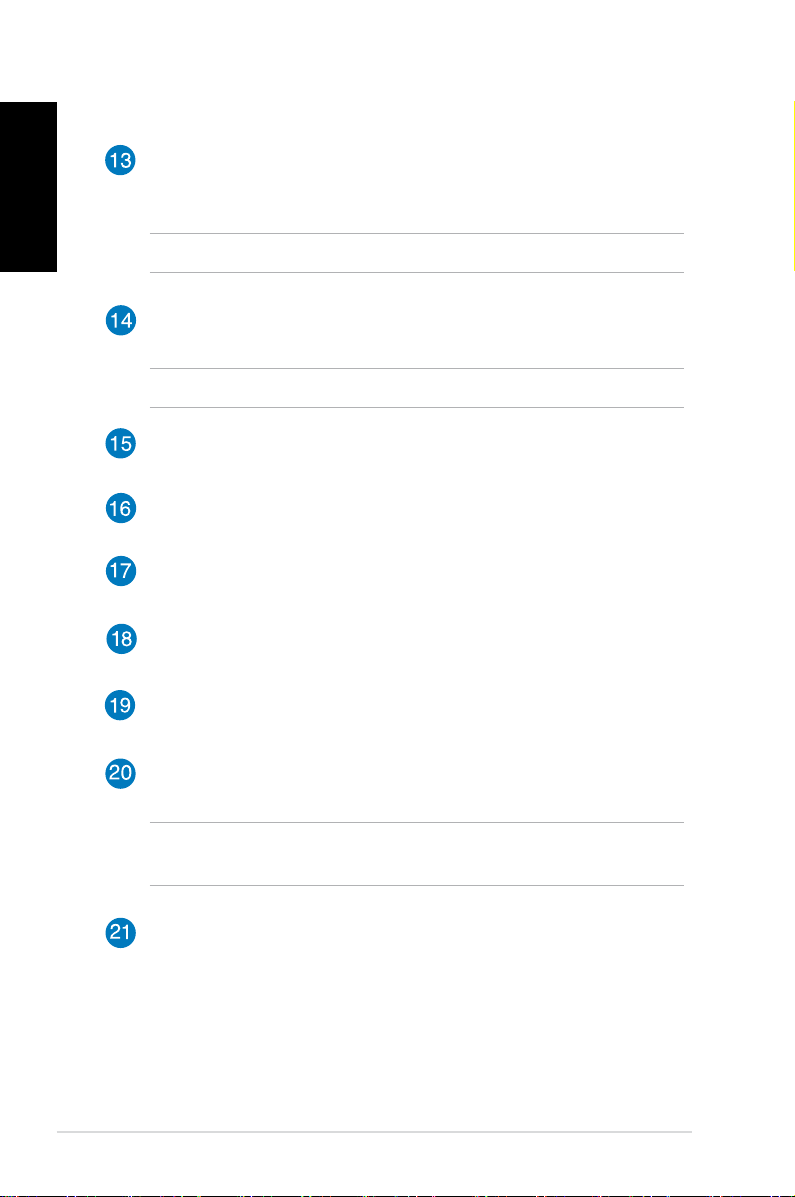
ไทย
ปุ่มสี
กดเพื่อเข้าไปยังตัวเลือกเมนูใน Windows MCE
หรือในโหมดเทเลเท็กซ์
หมายเหตุ: ฟังก์ชั่นของปุ่มจะแตกต่างกันในพื้นที่ต่างๆ
เปิด/ปิดเทเลเท็กซ์
กดเพื่อเปิด/ปิดโหมดเทเลเท็กซ์
หมายเหตุ: ฟังก์ชั่นนี้ใช้ได้เฉพาะในบางพื้นที่เท่านั้น
ลบ
กดเพื่อลบข้อมูลที่ป้อน
TV
กดเพื่อเปิดเมนู TV ใน Windows MCE
ภาพถ่าย
กดเพื่อเปิดเมนู ภาพถ่าย ใน Windows MCE
ลดระดับเสียง
กดเพื่อลดระดับเสียง
เร่งระดับเสียง
กดเพื่อเพิ่มระดับเสียง
16
Windows MCE
กดเพื่อเปิด WWindows MCE
หมายเหตุ: *เพื่อให้สามารถใช้ฟังก์ชั่นนี้ได้ คุณต้องซื้อ
Windows Media แพคแยกต่างหาก
กลับ
กดเพื่อกลับไปยังหน้าก่อนหน้า
EB1505 PC
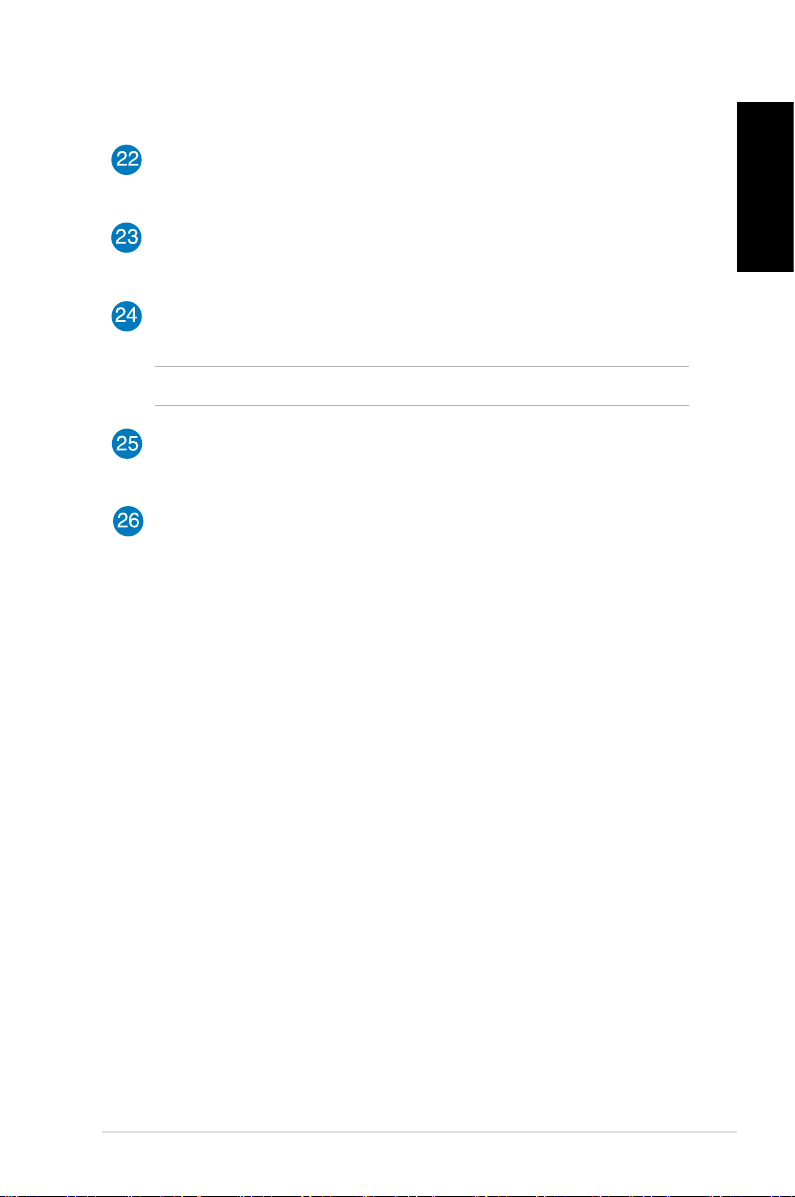
แทร็กก่อนหน้า
กดเพื่อกลับไปยังแทร็กก่อนหน้า
ถอยกลับ
กดเพื่อถอยกลับในไฟล์สื่อ
บันทึก
กดเพื่อเริ่มการบันทึก TV*
หมายเหตุ: ฟังก์ชั่นนี้ใช้ได้เฉพาะในบางพื้นที่เท่านั้น
เล่น
กดเพื่อเล่นไฟล์สื่อ
หยุดชั่วคราว
กดเพื่อหยุดการเล่นชั่วคราว
ไทย
EB1505 PC
17
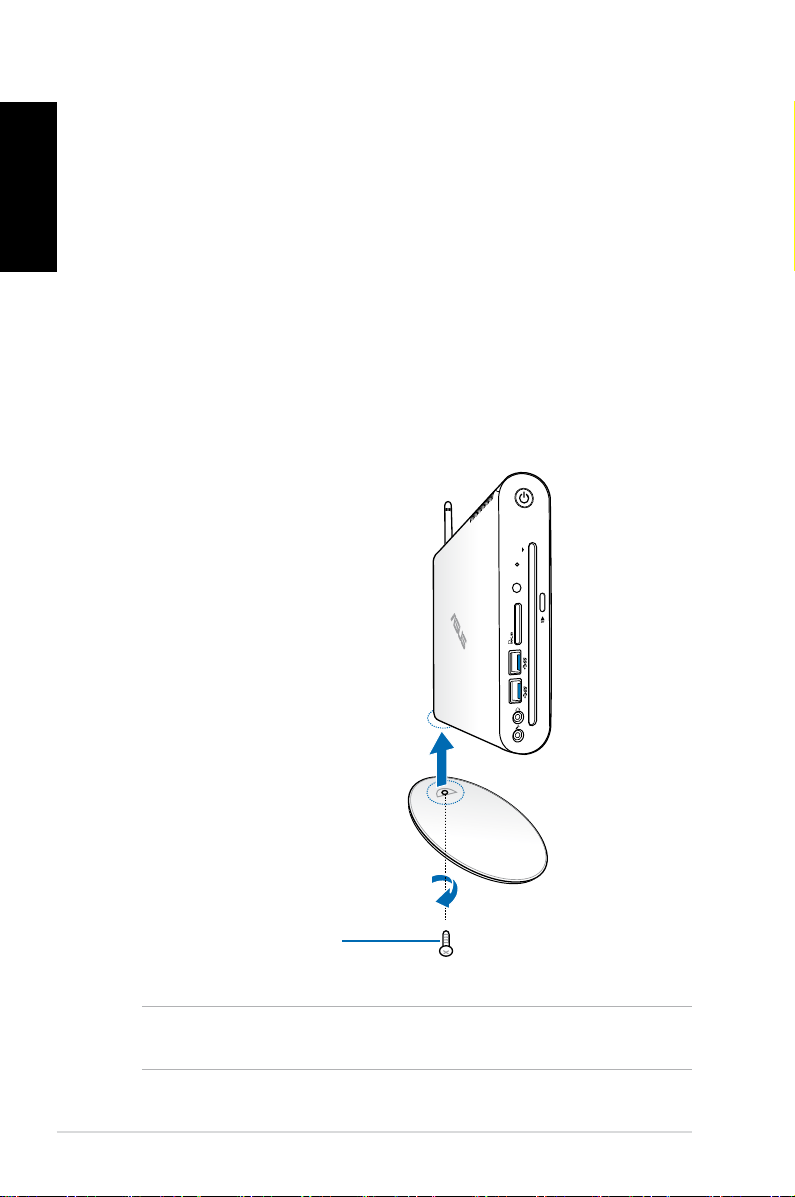
บทที่ 2: การใช้เครื่อง PC ของคุณ
ไทย
การวางตำแหน่ง PC ของคุณ
การยึด PC ของคุณบนแท่นวาง
ในการยึด PC ของคุณบนแท่นวาง:
1. ค้นหารูยึดที่ด้านล่างของ PC ของคุณ
2. จัดให้รูยึดของแท่นวางตรงกับรูยึดบน PC ของคุณ
จากนั้นยึดทั้งสองชิ้นด้วยสกรูให้เข้าตำแหน่ง
18
สกรูขาตั้ง
หมายเหตุ: คุณสามารถวาง PC
ไว้บนพื้นผิวที่เรียบโดยไม่ต้องใช้ขาตั้ง
EB1505 PC
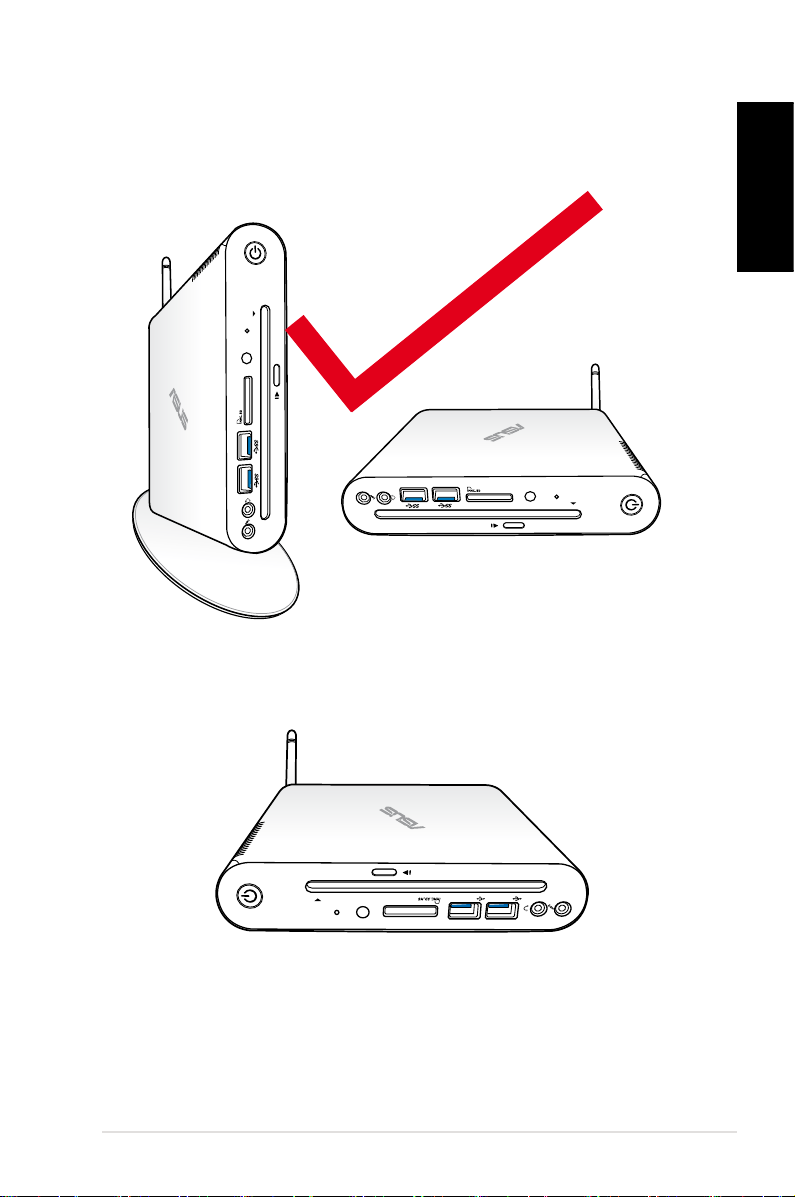
การวางตำแหน่ง PC ของคุณ
ไทย
×
EB1505 PC
19
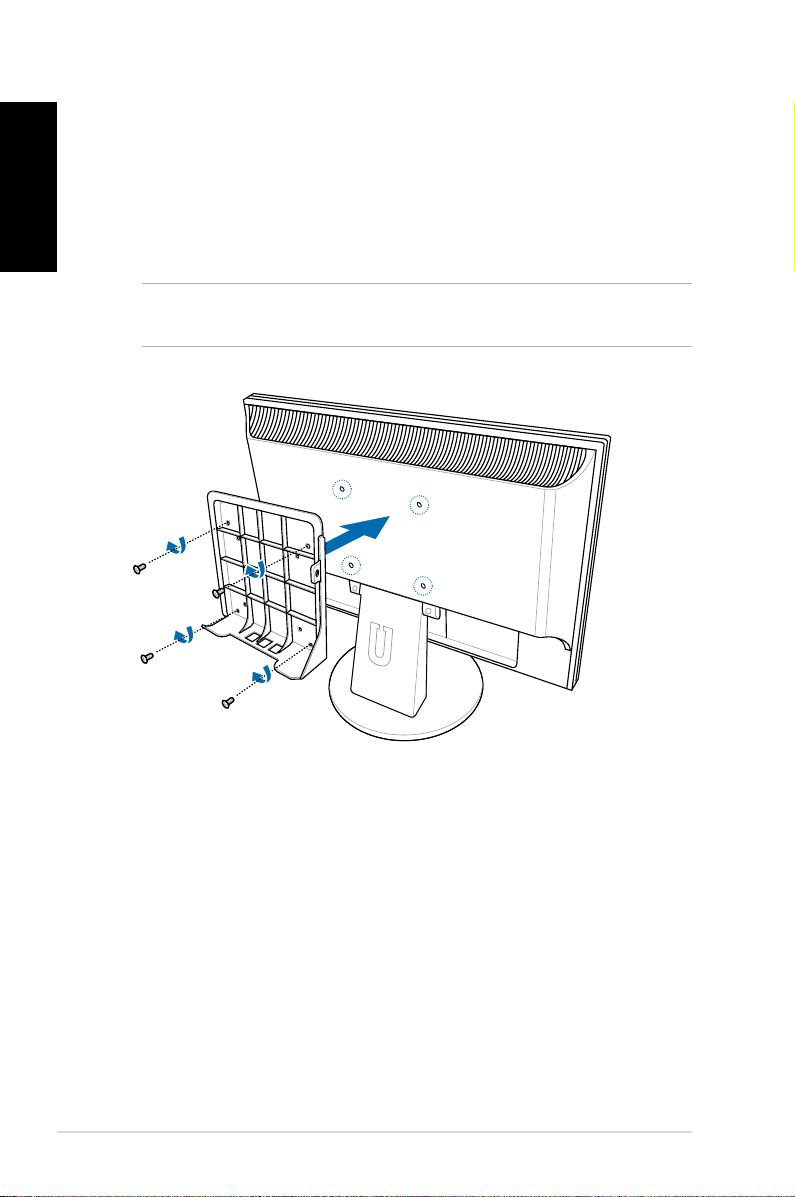
ไทย
การติดตั้ง PC เข้ากับจอภาพ
ในการติดตั้ง PC เข้ากับจอภาพ:
1. ยึดแผ่นยึด VESA เข้ากับจอภาพของคุณด้วยสกรู 4
ตัวที่ให้มาพร้อมกับชุดยึด VESA ของคุณ
หมายเหตุ: ในการยึดที่ยึด VESA ให้แน่น,
จอภาพของคุณต้องสอดคล้อง กับมาตรฐาน VESA75 หรือ VESA100
20
EB1505 PC

2. ที่ด้านหลังของ PC, ไขสกรูออกจากส่วนขวากลาง
เก็บสกรูไว้สำหรับใช้ในอนาคต
3. วาง PC ของคุณบนที่ยึด VESA โดยจัดทิศทางให้ถูกต้อง
จากนั้นยึด PC ของคุณเข้ากับที่ยึด VESA โดยใช้สกรูที่ให้มา
สกรูขาตั้ง (ตัวเดียวกับที่ใช้สำหรับยึดขาตั้งเข้ากับ PC)
ใช้ที่รูด้านล่าง สกรูหัวแบนใช้ที่รูที่ด้านล่าง
ไทย
สกรูขาตั้ง
EB1505 PC
21

การใช้ PC ของคุณ
ไทย
การเชื่อมต่อไปยังจอแสดงผลภายนอก
เชื่อมต่อปลายด้านหนึ่งของสายเคเบิล HDMI หรือสายเคเบิล VGA
ไปยังจอแสดงผลภายนอก และปลายอีกด้านหนึ่งของสายเคเบิลเข้ากับ
พอร์ต HDMI หรือ VGA ของ PC ของคุณ
การเชื่อมต่อไปยังอุปกรณ์ USB
เชื่อมต่ออุปกรณ์ USB เช่น
แป้นพิมพ์, เมาส์ทั้งแบบมีสาย/
ไร้สาย และเครื่องพิมพ์
เข้ากับพอร์ต USB บน PC
ของคุณ
22
หมายเหตุ: แป้นพิมพ์แตกต่า
งกันในแต่ละประเทศ
หรือภูมิภาค
EB1505 PC

การเชื่อมต่อเสาอากาศไร้สาย
HDMI
ANT.
E-SATA
เชื่อมต่อเสาอากาศไร้สายไปยัง PC
ของคุณเพื่อขยายสัญญาณไร้สาย
ให้แน่ใจว่าเสาอากาศไร้สายอยู่ในตำแหน่งตั้งตรง (มุม 90o)
เพื่อให้รับสัญญาณไร้สายได้ดีที่สุด
ไทย
EB1505 PC
23

ไทย
การเปิดเครื่อง PC ของคุณ
หมายเหตุ:
• ในขณะที่ไม่ได้ใช้งาน PC, ให้ถอดอะแดปเตอร์เพาเวอร์
หรือปิดสวิตช์เพาเวอร์ เพื่อประหยัดการสิ้นเปลืองพลังงาน
24
• ปรับการตั้งค่าการจัดการพลังงานในแผงควบคุมของปรับการตั้งค่าการจัดการพลังงานในแผงควบคุมของ
Window® การทำเช่นนี้เพื่อให้มั่นใจว่า การทำเช่นนี้การทำเช่นนี้
เพื่อให้แน่ใจว่า PC
ของคุณมีการตั้งค่าไปที่โหมดการสิ้นเปลืองพลังงานต่ำ
และใช้งานได้อย่างสมบูรณ์ในเวลาเดียวกัน
EB1505 PC

การคอนฟิกเอาต์พุตเสียงผ่านอุปกรณ์ HDMI
ถ้าคุณต้องการใช้ TV ไฮเดฟฟินิชั่นเป็นอุปกรณ์เอาต์พุตเสียง,
ให้เชื่อมต่อเครื่องเข้ากับโฮมเธียเตอร์ PC ของคุณ และปฏิบัติตามขั้น
ตอนด้านล่าง เพื่อตั้งค่าคอนฟิกระบบเสียง
เพื่อที่จะกำหนดค่าเอาต์พุตเสียงผ่านอุปกรณ์ HDMI:
1. ดำเนินการต่อไปนี้ ตามระบบปฏิบัติการของ PC ของคุณ
บน Windows® 7
คลิกขวาที่ไอคอน Volume Mixer (มิกเซอร์ระดับเสียง)
บนบริเวณแจ้งเตือนของ Windows® และคลิก Playback
devices (อุปกรณ์การเล่น)
บน Windows® 8
a) จากหน้าจอเริ่ม, คลิก Desktop (เดสก์ทอป)
เพื่อเปิดโหมดเดสก์ทอป
หมายเหตุ: สำหรับรายละเอียดเพิ่มเติม ให้อ่านส่วน
ภายใต้
การทำงานกับ Windows® 8
หน้าจอเริ่ม
ไทย
b) คลิกขวาที่ไอคอน Volume
Mixer (มิกเซอร์ระดับเสียง)
บนทาสก์บาร์ของ Windows®
และคลิก Playback devices (อุปกรณ์การเล่น)
EB1505 PC
25

ไทย
2. จากหน้าจอการเล่น, เลือก
Digital Audio (HDMI)
(เสียงดิจิตอล (HDMI))
3. คลิก Congure
(กำหนดค่า) และหน้าต่าง
Speaker Setup
(ตั้งค่าลำโพง) จะปรากฏขึ้น
4. เลือก Stereo (สเตอริโอ)
และคลิก Next (ถัดไป)
5. ทำเครื่องหมายตัวเลือก
Front left and right
(ซ้ายและขวาหน้า),
และคลิก Next (ถัดไป)
6. คลิก Finish (เสร็จ) เพื่อออ
กจากการตั้งค่าลำโพง
26
EB1505 PC

การใช้สล็อตในเครื่องเล่น DVD
ใส่แผ่นดิสก์ของคุณลงในสล็อตในเครื่องเล่น DVD โดยให้ด้านที่พิม
พ์ของแผ่นดิสก์หันไปทางซ้าย
ด้านที่พิมพ์ของแผ่นดิสก์
ไทย
EB1505 PC
27

บทที่ 3: การทำงานกับ
ไทย
Windows
หมายเหตุ: ระบบปฏิบัติการแตกต่างกันในแต่ละประเทศหรือภูมิภาค
®
8
ความต้องการของระบบ
เพื่อให้เปลี่ยนจากระบบปฏิบัติการก่อนหน้าได้อย่างราบรื่น
ให้อ่านความต้องการของระบบด้านล่าง ก่อนที่จะอัปเกรดเป็น
Windows® 8:
โปรเซสเซอร์
RAM
พื้นที่บนฮาร์ดดิสก์
กราฟฟิกการ์ด
ความละเอียดหน้าจอ
1GHz หรือเร็วกว่า
1GB (32 บิต) หรือ 2 GB (64 บิต)
16 GB (32 บิต) หรือ 20 GB (64 บิต)
อุปกรณ์กราฟฟิก Microsoft DirectX9
พร้อมไดรเวอร์ WDDM
1024 x 768 สำหรับแอพพ์ Windows
1366 x 768 สำหรับคุณสมบัติสแน็ป
®
28
หมายเหตุ:
สำหรับข้อมูลอัปเดตเกี่ยวกับความต้องการของระบบเหล่านี้ โปรดดูที่
http://www.windows.microsoft.com/en-us/windows-8/faq
EB1505 PC

การเริ่มต้นในครั้งแรก
เมื่อคุณใช้แท็บเล็ต PC ในครั้งแรก จะมีหน้าจอต่างๆ
ปรากฏขึ้นมาเป็นชุด
เพื่อแนะนำคุณในการกำหนดค่าการตั้งค่าพื้นฐานต่างๆ
สำหรับระบบปฏิบัติการ Windows® 8 ของคุณ
ในการเริ่มต้นในครั้งแรก:
1. เปิดคอมพิวเตอร์ของคุณ รอสองสามนาที
จนกระทั่งหน้าจอตั้งค่าปรากฏขึ้น
2. อ่านข้อตกลงใบอนุญาตใช้งาน กาเครื่องหมาย
I accept the license terms for using Windows
(ข้าพเจ้ายอมรับข้อตกลงใบอนุญาตการใช้งานสำหรับ
Windows) และแทป Accept (ยอมรับ)
3. ปฏิบัติตามคำแนะนำในหน้าจอถัดไปเพื่อตั้งค่ารายการพื้นฐานดั
งต่อไปนี้:
• ปรับแต่งความเป็นส่วนตัว
• การตั้งค่า
4. เมื่อตั้งค่ารายการพื้นฐานเรียบร้อยแล้ว วิดีโอแนะนำการใช้งาน
Windows® 8 จะปรากฏขึ้น ดูวิดีโอเพื่อเรียนรู้เพิ่มเติมเกี่ยวกับคุณ
สมบัติของ Windows® 8
ไทย
5. หน้าจอเริ่ม
ปรากฏหลังจากที่ลงชื่อเข้าใช้ยังบัญชีผู้ใช้ของคุณสำเร็จ
หน้าจอล็อคของ Windows® 8
หน้าจอล็อคของ Windows® 8 อาจปรากฏขึ้นเมื่อ PC ของคุณเข้าสู่
ระบบปฏิบัติการ Windows® 8 เพื่อที่จะดำเนินการต่อไป
ให้แทปที่หน้าจอล็อค หรือกดปุ่มใดๆ บนแป้นพิมพ์ของเครื่อง PC
ของคุณ
EB1505 PC
29

Windows® UI
ไทย
ระบบติดต่อผู้ใช้ (UI) Window®
เป็นหน้าจอลักษณะสี่เหลี่ยมเรียงติดกัน ซึ่งใช้ใน Windows® 8
ซึ่งประกอบด้วยคุณสมบัติต่างๆ ที่คุณสามารถใช้ในขณะที่ทำงานบน
PC ของคุณ
หน้าจอเริ่มต้น
หน้าจอเริ่มต้น
ปรากฏหลังจากที่ลงชื่อเข้าใช้ยังบัญชีผู้ใช้ของคุณสำเร็จ
หน้าจอนี้ช่วยจัดระเบียบโปรแกรมและแอพพลิเคชั่นทั้งหมดที่คุณจำเป็
นต้องใช้ไว้ในที่เดียวกัน
ไลฟ์ไทล์
บัญชีผู้ใช้
30
ปุ่ม ซูมเข้า/ออก
สำหรับไลฟ์ไทล์
EB1505 PC

แอพพ์ Windows
®
แอพพ์เหล่านี้จะอยู่บนหน้าจอเริ่ม
และแสดงในรูปแบบสี่เหลี่ยมติดกันเพื่อให้ง่ายแก่การเข้าถึง
สำคัญ! จำเป็นต้องใช้หน้าจอความละเอียด 1024 x 768
พิกเซลหรือสูงกว่า เพื่อรัน์ไลฟ์ไทลรัน์ไลฟ์ไทล์
หมายเหตุ:แอพพ์บางตัว จำเป็นต้องให้คุณลงชื่อเข้าใช้ยังบัญชี
Microsoft ของคุณก่อนที่จะสามารถเปิดใช้งานได้ อย่างสมบูรณ์
ฮ็อตสป็อต
ฮ็อตสป็อตบนหน้าจอ
ใช้สำหรับเปิดโปรแกรม และเข้าถึงการตั้งค่าต่างๆ ของเครื่อง PC
ของคุณ ฟังก์ชั่นในฮ็อตสป็อตเหล่านี้ สามารถเปิดทำงานโดยใช้เมาส์
ฮ็อตสป็อตบนแอพพ์ที่รันอยู่
ไทย
EB1505 PC
31

ไทย
ฮ็อตสป็อตบนหน้าจอเริ่มต้น
หมายเหตุ: อ่านหน้าถัดไปสำหรับฟังก์ชั่นของฮ็อตสป็อต
32
EB1505 PC

ฮ็อตสป็อต การกระทำ
มุมซ้ายบน เลื่อนตัวชี้เมาส์
จากนั้นแทปธัมบ์เนลของแอพพ์เร็วๆ นี้
เพื่อกลับไปยังแอพพ์ที่รันอยู่นั้น
ถ้าคุณเปิดมากกว่าหนึ่งแอพพ์
ให้เลื่อนลงเพื่อแสดงแอพพ์ที่รันอยู่ทั้งหมด
มุมซ้ายล่าง จากหน้าจอแอพพ์ที่รันอยู่:
เลื่อนตัวชี้เมาส์ จากนั้นแทปธัมบ์เนลของหน้าจอเริ่ม
เพื่อกลับไปยังหน้าจอเริ่ม
หมายเหตุ: คุณสามารถกดปุ่ม Windows
บนแป้นพิมพ์เพื่อกลับไปยังหน้าจอเริ่ม
ก็ได้
จากหน้าจอเริ่ม:
เลื่อนตัวชี้เมาส์
จากนั้นแทปธัมบ์เนลของแอพพ์ที่รันอยู่
เพื่อกลับไปยังแอพพ์นั้น เลื่อนตัวชี้เมาส์ เลื่อนตัวชี้เมาส์เลื่อนตัวชี้เมาส์
จากนั้นคลิกธัมบ์เนลของแอพพ์เร็วๆ นี้
เพื่อกลับไปยังแอพพ์นั้น
ด้านบน เลื่อนตัวชี้เมาส์ของคุณ
จนกระทั่งตัวชี้เปลี่ยนไปเป็นไอคอนรูปมือ
ลากและปล่อยแอพพ์ไปยังตำแหน่งใหม่
ไทย
หมายเหตุ: ฟังก์ชั่นฮ็อตสป็ตนี้
ทำงานเฉพาะกับแอพพ์ที่กำลังรันอยู่
หรือเมื่อคุณต้องการใช้คุณสมบัติสแน็ป
เท่านั้น สำหรับรายละเอียดเพิ่มติม ให้ดู
คุณสมบัติสแน็ป
Windows
®
ภายใต้
การทำงานกับแอพพ์
มุมขวาบนและล่าง เลื่อนตัวชี้เมาส์ของคุณเพื่อเปิด Charm bar
(ชาร์มบาร์)
EB1505 PC
33

การทำงานกับแอพพ์ Windows®
ไทย
ใช้แป้นพิมพ์หรือเมาส์ของ PC ของคุณเพื่อเรียกใช้
และปรับแต่งแอปส์ของคุณ
การเรียกใช้แอพพ์
• วางตำแหน่งตัวชี้เมาส์ของคุณไว้เหนือแอป จากนั้นคลิกซ้ายหนึ่ง
ครั้งเพื่อเปิดแอป
• กด สองครั้ง จากนั้นใช้ปุ่มลูกศร เพื่อเรียกดูระหว่างแอพ
พ์ต่างๆ กด เพื่อเปิดแอพพ์ที่เลือก
การปรับแต่งแอปส์บนหน้าจอเริ่มต้น
คุณสามารถย้าย เปลี่ยนขนาด หรือเลิกปักหมุดแอพพ์จากหน้าจอเริ่ม
โดยใช้ขั้นตอนต่อไปนี้:
การเคลื่อนย้ายแอพพ์
ในการย้ายแอป ชี้และลากแอปไปยังตำแหน่งใหม่
การปรับขนาดแอพพ์
คลิกขวาที่แอป เพื่อเปิดทำงานแถบการตั้งค่าของแอป จากนั้นแทป
การถอดแอพพ์
ในการเลิกปักหมุดแอปจากหน้าจอเริ่มต้น คลิกขวาที่แอป
เพื่อเรียกแถบการตั้งค่าขึ้นมา จากนั้นแทป
34
EB1505 PC

การปิดแอพพ์
จากหน้าจอแอพพ์ที่รันอยู่ กด
การเรียกใช้แอพพ์ทั้งหมด
นอกเหนือจากแอพพ์ที่อยู่บนหน้าจอเริ่มต้นของคุณอยู่แล้ว
คุณสามารถเปิดแอพพลิเคชั่นอื่นๆ เช่น แอพพ์ ASUS
ซอฟต์แวร์พิเศษ ที่มาพร้อมกับเครื่อง PC ของคุณ
ผ่านหน้าจอแอพพ์ได้
แถบเลื่อนแนวนอน
การเปิดหน้าจอแอพพ์
ไทย
คลิกขวาที่หน้าจอเริ่มต้น หรือกด , และคลิกไอคอน
แอปส์ทั้งหมด
การเพิ่มแอพพ์มากขึ้นบนหน้าจอเริ่มต้น
1. วางตำแหน่งตัวชี้เมาส์เหนือแอพพ์ที่คุณต้องการเพิ่มบนหน้าจอเ
ริ่มต้น
2. คลิกขวาที่แอพพ์ เพื่อเปิดทำงานการตั้งค่าของแอพพ์
3. คลิกที่ไอคอน
EB1505 PC
35

ไทย
Charm bar (ชาร์มบาร์)
ชาร์มบาร์ เป็นแถบเครื่องมือที่สามารถเปิดขึ้นมาที่ด้านขวาของหน้าจ
อของคุณได้ หน้านี้ประกอบด้วยเครื่องมือหลายอย่าง
ซึ่งอนุญาตให้คุณแชร์แอปพลิเคชั่นต่างๆ
และให้การเข้าถึงอย่างรวดเร็วเพื่อปรับแต่งการตั้งค่าต่างๆ ของ PC
ของคุณ
ชาร์มบาร์
การเปิดชาร์มบาร์
หมายเหตุ: เมื่อเรียกชาร์มบาร์ออกมา
แรกสุดจะปรากฏเป็นชุดของไอคอนสีขาว ภาพด้านบนแสดงว่าชาร์มบ
าร์มีลักษณะอย่างไรหลังจากที่ถูกเรียกขึ้นมา
ใช้เมาส์หรือแป้นพิมพ์ของ PC ของคุณเพื่อเรียกใช ้ชาร์มบาร์
• เลื่อนตัวชี้เมาส์ของคุณไปยังมุมขวาบนหรือล่างของหน้าจอ
• กด
36
EB1505 PC

ภายในชาร์มบารร์
Search (ค้นหา)
เครื่องมือนี้ ใช้สำหรับค้นหาไฟล์ แอปพลิเคชั่น
หรือโปรแกรมต่างๆ ใน PC ของคุณ
Share (แชร์)
เครื่องมือนี้ อนุญาตให้คุณแชร์แอพพลิเคชั่นต่างๆ
ผ่านไซต์เครือข่ายสังคมออนไลน์หรืออีเมล
Start (เริ่ม)
เครื่องมือนี้สั่งให้จอแสดงผลกลับไปยังหน้าจอเริ่มต้น
จากหน้าจอเริ่มต้น คุณสามารถใช้ปุ่มนี้
เพื่อกลับไปยังแอพพ์ที่เปิดอยู่ล่าสุดได้ด้วย
Devices (อุปกรณ์)
เครื่องมือนี้ใช้สำหรับเข้าถึงและแชร์ไฟล์กับอุปกรณ์
ต่างๆ ที่ต่ออยู่กับ PC ของคุณ เช่นจอแสดงผลภายนอก
หรือเครื่องพิมพ
Settings (การตั้งค่า)
เครื่องมือนี้ อนุญาตให้คุณเข้าถึงการตั้งค่า PC ต่างๆ ของ
PC ของคุณ
ไทย
EB1505 PC
37

ไทย
คุณสมบัติสแน็ป
คุณสมบัติสแน็ป แสดงสองแอพพ์เคียงข้างกัน
ช่วยให้คุณทำงานหรือสลับไปมาระหว่างแอพพ์ทั้งสองได้
สำคัญ! ตรวจดูให้แน่ใจว่าความละเอียดหน้าจอของ PC
ของคุณถูกตั้งค่าไว้ที่ 1366 x 768 พิกเซลหรือสูงกว่า ก่อนที่จะใช้
คุณสมบัติสแน็ป
สแน็ปบาร์
การใช้สแน็ป
ดำเนินการต่อไปนี้เพื่อเปิดคุณสมบัติ Snap (สแน็ป)
โดยใช้เมาส์หรือแป้นพิมพ์ของ PC ของคุณ
การใช้เมาส์
1. เปิดแอพพ์ที่ต้องการสแนป
2. เลื่อนตัวชี้เมาส์ไว้ที่ด้านบนของหน้าจอ
3. หลังจากที่ตัวชี้เปลี่ยนไปเป็นไอคอนรูปมือ ให้ลากแล้วปล่อยแ
อพพ์ไปที่ด้านซ้ายหรือด้านขวาของหน้าจอแสดงผล
4. เปิดแอพพ์อื่น
38
EB1505 PC

การใช้แป้นพิมพ์
1. เปิดแอพพ์ที่ต้องการสแนป
2. กด .
3. เพื่อที่จะสลับระหว่างแอพพ์ กด .
ทางลัดแป้นพิมพ์อื่นๆ
นอกจากนี้ ด้วยการใช้แป้นพิมพ์ของคุณ
คุณยังสามารถใช้ทางลัดต่อไปนี้เพื่อช่วยคุณเปิดแอพพลิเคชั่น
และเคลื่อนที่ใน Windows®8 ได้ด้วย
\
สลับระหว่างหน้าจอเริ่ม และแอพพ์ที่รันครั้งสุดท้าย
เปิดเดสก์ทอป
เปิดหน้าต่างคอมพิวเตอร์บนโหมดเดสก์ทอป
ไทย
เปิดหน้าจอค้นหาไฟล์
เปิดหน้าจอแชร์
เปิดหน้าจอการตั้งค่า
EB1505 PC
39

ไทย
เปิดหน้าจอล็อค
ย่อขนาดหน้าต่าง Internet Explorer
ให้เหลือเล็กที่สุด
เปิดแผงหน้าจอที่สอง
เปิดหน้าจอค้นหาแอพพ์
เปิดหน้าต่างรัน
เปิดศูนย์การเข้าถึงอย่างง่าย
เปิดหน้าจอการตั้งค่าการค้นหา
เปิดกล่องเมนูของเครื่องมือ Windows
เปิดไอคอนแว่นขยาย และซูมในหน้าจอของคุณ
40
ซูมหน้าจอของคุณออก
เปิดการตั้งค่าผู้บรรยาย
เปิดทำงานฟังก์ชั่นพิมพ์หน้าจอ
EB1505 PC

การปิดเครื่อง PC ของคุณ
คุณสามารถปิดเครื่อง PC ของคุณในสถานการณ์ต่อไปนี้:
• แทปจาก ชาร์มบาร์ จากนั้นแทป > Shut down
(ปิดเครื่อง) เพื่อทำการปิดเครื่องตามปกต
• จากหน้าจอล็อกอิน, แทป > Shut down (ปิดเครื่อง)
• ถ้า PC ของคุณค้าง,
ให้กดปุ่มเพาเวอร์ค้างไว้เป็นเวลาอย่างน้อยสี่ (4) วินาที
จนกระทั่ง PC ของคุณปิดเครื่อง
การสั่งให้ PC เข้าสู่โหมดสลีป
ในการสั่งให้ PC ของคุณเข้าสู่โหมดสลีป, ให้กดปุ่มเพาเวอร์หนึ่งครั้ง
การเข้าสู่โปรแกรมการตั้งค่า BIOS
BIOS (ระบบอินพุตและเอาต์พุตพื้นฐาน) เก็บการตั้งค่าต่างๆ
ของฮาร์ดแวร์ระบบ ซึ่งจำเป็นสำหรับการเริ่มต้นระบบในเครื่อง PC
ไทย
ในสถานการณ์ปกติ การตั้งค่า BIOS
มาตรฐานใช้สำหรับเงื่อนไขส่วนใหญ่
เพื่อให้มั่นใจถึงสมรรถนะการทำงานที่เหมาะสมที่สุด
อย่าเปลี่ยนแปลงการตั้งค่า BIOS
มาตรฐาน ยกเว้นในสถานการณ์ต่อไปนี้:
• มีข้อความผิดพลาดปรากฏขึ้นบนหน้าจอระหว่างการบูตระบบ
และขอให้คุณรันโปรแกรมตั้งค่า BIOS
• คุณติดตั้งส่วนประกอบของระบบใหม่ ซึ่งจำเป็นต้องมีการตั้งค่า
BIOS หรืออัปเดตเพิ่มเติม
คำเตือน! การตั้งค่า BIOS ที่ไม่เหมาะสม
อาจเป็นผลให้เครื่องไม่มีเสถียรภาพ หรือบูตล้มเหลว
เราแนะนำให้คุณเปลี่ยนแปลงการตั้งค่า BIOS
เมื่อได้รับความช่วยเหลือจากช่างบริการที่ได้รับการฝึกอบรมมาเท่านั้น
EB1505 PC
41

ไทย
การเข้าไปยัง BIOS อย่างรวดเร็ว
เวลาบูตของ Windows® 8 ค่อนข้างเร็ว
ดังนั้นเราได้พัฒนาวิธีการขึ้น 3 อย่างดังต่อไปนี้เพื่อให้คุณเข้าถึง
BIOS ได้อย่างรวดเร็ว:
• ก่อนที่จะบูตระบบขึ้นมา ให้เสียบคลิปหนีบกระดาษที่ยืดตรง
เข้าไปในปุ่ม BIOS
ปุ่ม BIOS
• กดปุ่มเพาเวอร์เป็นเวลาอย่างน้อยสี่ (4) วินาทีเพื่อปิดเครื่อง
PC ของคุณ, จากนั้นกดปุ่มเพาเวอร์อีกครั้ง เพื่อเปิด PC
ของคุณกลับขึ้นมาใหม่, และกด <F2> ระหว่างกระบวนการ
POST
• ในขณะที่ PC ของคุณปิดอยู่,
ถอดสายเพาเวอร์ออกจากขั้วต่อเพาเวอร์ของ PC ของคุณ
เชื่อมต่อสายเพาเวอร์กลับเข้าไปใหม่
และกดปุ่มเพาเวอร์เพื่อเปิดเครื่อง PC ของคุณ
กด <F2> ระหว่างกระบวนการ POST
42
หมายเหตุ: POST (การทดสอบตัวเองเมื่อเปิดเครื่อง)
เป็นชุดของซอฟต์แวร์ที่ควบคุมการทดสอบวินิจฉัย
ซึ่งรันเมื่อคุณเปิดเครื่อง PC
EB1505 PC

บทที่ 4: การเชื่อมต่อไปยังอินเทอร์เน็ต
เข้าถึงอีเมล ท่องอินเทอร์เน็ต
และแชร์แอปพลิเคชั่นผ่านไซต์เครือข่ายสังคมออนไลน์ หรือจาก PC
ของคุณโดยใช้การเชื่อมต่อ/Wi-Fi หรือการเชื่อมต่อแบบมีสาย
การเชื่อมต่อบน Windows® 7
การเชื่อมต่อไร้สาย
1. คลิกไอคอนเครือข่ายไร้สายที่มีดาวสีส้ม
ในบริเวณการแจ้งเตือนของ Windows
คำเตือน! เพื่อเหตุผลด้านความปลอดภัย
อย่าเชื่อมต่อเข้ากับเครือข่ายที่ไม่มีการป้องกัน
2. เลือกจุดเชื่อมต่อไร้สายที่คุณต้องการเชื่อมต่อจากรายการ
แล้วคลิก Connect (เชื่อมต่อ)
เพื่อสร้างการเชื่อมต่อ
หมายเหตุ:
ถ้าคุณไม่พบจุดเชื่อมต่อที่ต้องการ,
ให้คลิกไอคอน Refresh (รีเฟรช)
ที่มุมขวาบน เพื่อรีเฟรชและ
ค้นหาในรายการอีกครั้ง
®
ไทย
3. ขณะทำการเชื่อมต่อ คุณอาจต้องใส่รหัสผ่าน
4. หลังจากเชื่อมต่อได้แล้ว การเชื่อมต่อนั้นจะปรากฏขึ้นในรายการ
5. คุณจะสังเกตเห็นแถบความแรงสัญญาณไร้สาย
ได้ในบริเวณแจ้งข้อมูล
EB1505 PC
43

ไทย
RJ-45 cable
LAN
Modem
RJ-45 cable
การเชื่อมต่อแบบมีสาย
1. ใช้สายเคเบิลเครือข่าย (RJ-45) เพื่อเชื่อมต่อ PC
ของคุณเข้ากับ DSL/เคเบิลโมเด็ม หรือเครือข่ายแลน (LAN)
DSL/เคเบิลโมเด็ม
โมเด็ม
สายเคเบิล RJ-45
LAN
สายเคเบิล RJ-45
2. การกำหนดค่าการเชื่อมต่อเครือข่ายไดนามิก IP/PPPoE
หมายเหตุ: สำหรับรายละเอียดเพิ่มเติม โปรดดูส่วนถัดไป
44
EB1505 PC

การกำหนดค่าการเชื่อมต่อเครือข่ายไดนามิก IP/PPPoE
ในการกำหนดค่าการเชื่อมต่อเครือข่ายไดนามิก IP/PPPoE:
1. คลิกไอคอนเครือข่ายที่มี สัญลักษณ์
สามเหลี่ยมเตือนสีเหลือง
ในบริเวณแจ้งเตือน
ของ Windows® และเลือก
Open Network and
Sharing Center
(เปิดศูนย์เครือข่ายและการแชร์)
2. คลิก Change adapter
settings (เปลี่ยนการ
ตั้งค่าอะแดปเตอร์) ใน
หน้าต่างสีน้ำเงิน
ด้านซ้าย
3. คลิกขวาที่ Local Area
Connection และเลือก
คุณสมบัติ
ไทย
EB1505 PC
45

ไทย
4. คลิก Internet Protocol
เวอร์ชั่น 4(TCP/IPv4) และ
คลิก คุณสมบัติ
5. คลิก รับที่อยู่ IP
โดยอัตโนมัติ และคลิก
ตกลง
46
หมายเหตุ: ทำต่อในขั้นตอนต่อไปนี้ถ้าใช้ PPPoE
EB1505 PC

6. กลับไปยัง Network and
Sharing Center
(ศูนย์ เครือข่ายและการ
แชร์) จากนั้นคลิก
Set up a new
connection
or network (ตั้งค่าการ
เชื่อมต่อใหม่หรือ
เครือข่าย)
7. เลือกเลือก
เชื่อมต่อไปยังอินเทอร์เน็ต
และคลิก ถัดไป
8. เลือก บรอดแบนด์เลือก บรอดแบนด์ บรอดแบนด์ (PPPoE)
และคลิก ถัดไป
ไทย
9. ป้อนชื่อผู้ใช้และรหัสผ่าน
และชื่อการเชื่อมต่อของ
คุณ คลิก Connect
(เชื่อมต่อ)
EB1505 PC
47

ไทย
10. คลิก Close (ปิด)
เพื่อเสร็จสิ้นการกำหนดค่า
11. คลิกไอคอนเครือข่ายใน
ทาสก์บาร์ และคลิกการ
เชื่อมต่อที่คุณเพิ่งสร้าง
12. ใส่ชื่อผู้ใช้และรหัสผ่านใส่ชื่อผู้ใช้และรหัสผ่าน
ของคุณ และคลิก เชื่อมต่อ
เพื่อเชื่อมต่ออินเทอร์เน็ต
48
EB1505 PC

การกำหนดค่าการเชื่อมต่อเครือข่ายสแตติก IP
ในการกำหนดค่าการเชื่อมต่อเครือข่ายสแตติก IP:
1. ทำซ้ำขั้นตอนที่ 1 ถึง
4 ของส่วนก่อนหน้า
Conguring a dynamic
IP/PPPoE network
connection
(การกำหนดค่าการเชื่อมต่อเค
รือข่ายไดนามิก IP/PPPoE)
2 คลิก Use the following IP
address
(ใช้ IP แอดเดรสต่อไปนี้)
3. ใส่ที่อยู่ IP, ซับเน็ตมาสก์
และเกตเวย์
จากผู้ให้บริการของคุณ
4. หากจำเป็น ป้อน DNS
เซิร์ฟเวอร์แอดเดรสที่เลือกใช้
และแอดเดรสที่เป็นทางเลือกอื่นๆ
5. เมื่อทำเสร็จ คลิก OK (ตกลง)
ไทย
EB1505 PC
49

การเชื่อมต่อบน Windows® 8
ไทย
การเชื่อมต่อ Wi-Fi
1. เปิดชาร์มบาร์ที่หน้าจอเริ่ม หรือจากโหมดแอพพลิเคชั่นใดๆ
หมายเหตุ: สำหรับรายละเอียดเพิ่มเติม ให้อ่านส่วน
ภายใต้
Windows
การทำงานกับแอพพ์
®
ชาร์มบาร์
ชาร์มบาร์
2. จากชาร์มบาร์, เลือก Settings (การตั้งค่า)
และคลิกไอคอนเครือข่าย
50
EB1505 PC

3. เลือกเครือข่ายไร้สายที่คุณต้องการเชื่อมต่อจากรายการ
4. คลิก Connect (เชื่อมต่อ)
หมายเหตุ: คุณอาจถูกขอให้ป้อนรหัสรักษาความปลอดภัย เพื่อเปิดใช้
งานการเชื่อมต่อ Wi-Fi
ไทย
EB1505 PC
51

การเชื่อมต่อแบบมีสาย
RJ-45 cable
LAN
Modem
RJ-45 cable
ไทย
1. ใช้สายเคเบิลเครือข่าย (RJ-45) เพื่อเชื่อมต่อ PC
ของคุณเข้ากับ DSL/เคเบิลโมเด็ม หรือเครือข่ายแลน (LAN)
DSL/เคเบิลโมเด็ม
โมเด็ม
สายเคเบิล RJ-45
LAN
สายเคเบิล RJ-45
2. การกำหนดค่าการเชื่อมต่อเครือข่ายไดนามิก IP/PPPoE
ในการดำเนินการ ให้ทำตามขั้นตอนเหล่านี้:
a) จากหน้าจอเริ่ม, คลิก Desktop (เดสก์ทอป)
เพื่อเปิดโหมดเดสก์ทอป
b) จากทาสก์บาร์ของ Windows®, คลิกขวาไอคอนเครือข่าย
และคลิก Open Network and Sharing Center
(เปิดศูนย์เครือข่ายและการแชร์)
3. จากหน้าจอ Open Network and Sharing Center
(เปิดศูนย์เครือข่ายและการแชร์), คลิก Change Adapter
settings (เปลี่ยนแปลงการตั้งค่าอะแดปเตอร์)
4. คลิกขวาที่ LAN ของคุณ และเลือก Properties (คุณสมบัติ)
5. ทำตามขั้นตอนที่ 4 ถึง 12 ในส่วน
การกำหนดค่าการเชื่อมต่อเครือข่ายไดนามิก IP/PPPoE
52
หรือ การกำหนดค่าการเชื่อมต่อเครือข่ายสแตติก IP
การเชื่อมต่อบน
EB1505 PC
Windows
®
7
ภายใต
้

บทที่ 5: การกู้คืนระบบของคุณ
ตัวเลือกการกู้คืนบน Windows®7
การใช้พาร์ติชั่นที่ซ่อนอยู่
โดยจะ ทำการกู้ซอฟต์แวร์ของระบบ
ให้กลับสู่สถานะการทำงานเริ่มต้น อย่างรวดเร็ว
แต่ฮาร์ดดิสก์ไดรฟ์ของท่านต้องอยู่ในสภาพที่ทำงาน ได้ดี
ก่อนที่จะใช้พาร์ติชั่นการกู้คืนระบบ ให้คัดลอก
ไฟล์ข้อมูลของคุณ (เช่นไฟล์ Outlook PST) ไปยังฟล็อปปี้ดิสก์
หรือไปยังเน็ตเวิร์กไดรฟ์ และทำการจดบันทึกการตั้งค่าต่างๆ
ที่กำหนดไว้ (เช่นการตั้งค่าเครือข่าย)
พาร์ติชั่นการกู้คืน
คือพื้นที่ที่สงวนไว้บนฮาร์ดดิสก์ของคุณซึ่งใช้เพื่อกู้คืนระบบปฏิบัติการ
ไดรเวอร์ และยูทิลิตี้ที่ติดตั้งบน PC ของคุณมาจากโรงงาน
การกู้คืน OS กลับเป็นพาร์ติชั่นเริ่มต้นจากโรงงาน
(การกู้คืน F9)
คำเตือน! อย่าลบพาร์ติชั่นที่ชื่อว่า “RECOVERY (การกู้คืน)” พาร์ติชั่น
การกู้คืนระบบถูกสร้างขึ้นที่โรงงาน และไม่สามารถกู้คืนได้
ถ้าผู้ใช้ลบทิ้งไป นำระบบของคุณไปยังศูนย์บริการ ASUS
ที่ได้รับการแต่งตั้ง ถ้าคุณมีปัญหากับกระบวนการกู้คืน
ไทย
ในการกู้คืน OS กลับเป็นพาร์ติชั่นเริ่มต้นจากโรงงาน
(การกู้คืน F9):
1. กด [F9] ระหว่างการบูตเครื่อง
2. เลือก Windows setup [EMS Enabled]
(ตั้งค่า Windows [เปิดทำงาน EMS]) เมื่อรายการนี้ปรากฏ
ขึ้น และกด [Enter]
3. เลือกภาษา และคลิก Next (ถัดไป)
4. เลือก Recover the OS to the Default Partition
(กู้คืน OS กลับเป็นพาร์ติชั่นเริ่มต้น) และคลิก Next (ถัดไป)
5. พาร์ติชั่นเริ่มต้นของโรงงานจะแสดงขึ้น คลิก Next (ถัดไป)
EB1505 PC
53

ไทย
6. ข้อมูลบนพาร์ติชั่นเริ่มต้นจะถูกล้าง คลิก Recover (กู้คืน)
เพื่อเริ่มการกู้คืนระบบ
หมายเหตุ: คุณจะสูญเสียข้อมูลทั้งหมดบนพาร์ติชั่นที่เลือก
ให้แน่ใจว่าได้สำรองข้อมูลสำคัญของคุณไว้เรียบร้อยแล้ว
7. เมื่อการกู้คืนสำเร็จแล้ว, คลิก Reboot (บูตใหม่)
เพื่อเริ่มระบบใหม่
การสำรองข้อมูลสิ่งแวดล้อมเริ่มต้นจากโรงงานไปยัง USB
ไดรฟ์ (การสำรอง F9)
ในการสำรองข้อมูลสิ่งแวดล้อมเริ่มต้นจากโรงงานไปยัง USB ไดรฟ์
(การสำรอง F9):
1. ทำซ้ำขั้นตอนที่ 1–4 ในส่วนก่อนหน้า
2. เลือก Backup the Factory Environment to a USB
Drive (สำรองสิ่งแวดล้อมจากโรงงานไปยัง
USB ไดรฟ์) และคลิก Next (ถัดไป)
3. เชื่อมต่ออุปกรณ์เก็บข้อมูล USB เข้ากับ PC
ของคุณเพื่อเริ่มการสำรองสิ่งแวดล้อมเริ่มต้นจากโรงงาน
หมายเหตุ:
ที่เชื่อมต่อควรใหญ่กว่า 15GB ขนาดที่แท้จริงอาจแตกต่างกันไปตามรุ่น
PC
ขนาดที่ต้องการของอุปกรณ์เก็บข้อมูล USB
ของคุณ
54
4.
เลือกอุปกรณ์เก็บข้อมูล USB ที่ต้องการ ถ้ามีอุปกรณ์เก็บข้อมูล
USB มากกว่าหนึ่งอันเชื่อมต่ออยู่กับ
PC ของคุณ และคลิก
Next (ถัดไป)
หมายเหตุ:
ถ้ามีพาร์ติชั่นที่มีขนาดที่เหมาะสมในอุปกรณ์เก็บข้อมูล USB
ที่เลือกอยู่แล้ว (ตัวอย่างเช่น พาร์ติชั่นที่เคยถูกใช้เป็น
พาร์ติชั่นสำรอง), ระบบจะแสดงพาร์ติชั่นนี้โดยอัตโนมัติ
และใช้พาร์ติชั่นนี้ซ้ำสำหรับการสำรอง
EB1505 PC

5. ขึ้นอยู่กับสถานการณ์ที่แตกต่างกันในขั้นตอนก่อนหน้า,
ข้อมูลบนอุปกรณ์เก็บข้อมูล USB ที่เลือก หรือบน
พาร์ติชั่นที่เลือกจะถูกล้างไป คลิก Backup (สำรอง)
เพื่อเริ่มการสำรอง
หมายเหตุ:
คุณจะสูญเสียข้อมูลทั้งหมดของคุณบนอุปกรณ์เก็บข้อมูล USB
ที่เลือก หรือบนพาร์ติชั่นที่เลือก ให้แน่ใจว่าได้สำรอง
ข้อมูลสำคัญของคุณไว้เรียบร้อยแล้ว
6. เมื่อการสำรองสิ่งแวดล้อมเริ่มต้นจากโรงงานสำเร็จแล้ว, คลิก
Reboot (บูตใหม่) เพื่อเริ่มระบบใหม่
ตัวเลือกการกู้คืนบน Windows®8
การรีเซ็ตออล-อิน-วัน PC ของคุณ
ตัวเลือก Reset your PC (รีเซ็ต PC) จะกู้คืน PC
ของคุณกลับเป็นการตั้งค่าเริ่มต้นจากโรงงาน
สำคัญ! สำรองข้อมูลทั้งหมดของคุณก่อนที่จะใช้ตัวเลือกนี้
ในการรีเซ็ตออล-อิน-วัน PC ของคุณ:
1. กด <F9> ระหว่างการบูตเครื่อง
ไทย
สำคัญ! เพื่อไปยัง POST ให้ทำตามที่อธิบายในส่วน
BIOS อย่างรวดเร็ว
ในบทที่ 3
การเข้าไปยัง
2. จากหน้าจอ, คลิก Troubleshoot (การแก้ไขปัญหา)
3. เลือก Reset your PC (รีเซ็ต PC ของคุณ)
4. คลิก Next (ถัดไป)
5. เลือก Only the drive where the Windows is installed
(เฉพาะไดรฟ์ที่ Windows ติดตั้งอยู่)
6. เลือก Just remove my les (ลบเฉพาะไฟล์ของฉัน)
7. คลิก Reset (รีเซ็ต)
EB1505 PC
55

ไทย
การกู้คืนจากไฟล์อิมเมจระบบ
คุณสามารถสร้างไดรฟ์การกู้คืน USB และใช้ไดรฟ์นี้เพื่อกู้คืนการตั้ง
ค่าของ PC ของคุณได้
การสร้างไดรฟ์การกู้คืน USB
สำคัญ! อุปกรณ์เก็บข้อมูล USB ของคุณต้องมีพื้นที่ว่างอย่างน้อย
8GB หรือตามที่ระบุบนหน้าจอตั้งค่าของคุณ
คำเตือน! ไฟล์ทั้งหมดบนอุปกรณ์เก็บข้อมูล USB ของคุณจะถูกลบอย่
างถาวรระหว่างกระบวนการ ก่อนที่จะดำเนินการ ตรวจสอบให้มั่นใจว่
าคุณสำรองข้อมูลสำคัญทั้งหมดของคุณแล้ว
ในการสร้างไดรฟ์การกู้คืน USB:
1. เปิด แผงควบคุม จากหน้าจอ แอพพ์ทั้งหมด
หมายเหตุ: สำหรับรายละเอียด ให้ดู การเปิดหน้าจอแอพพ์ทั้งหมด
ภายใต้ การทำงานกับแอพพ์ Windows
®
2. จากระบบและการรักษาความปลอดภัยของแผงควบคุม, คลิก
Find and x problems (ค้นหาและแก้ปัญหา)
3. คลิก Recovery
(การกู้คืน) > Create
a recovery drive
(สร้างไดรฟ์การกู้คืน)
4. คลิก Next (ถัดไป)
56
EB1505 PC

5. เลือกอุปกรณ์เก็บข้อมูล USB ที่คุณต้องการคัดลอกไฟล์การกู้คืน
6. คลิก Next (ถัดไป)
7. คลิก Create (สร้าง) รอสักครู่เพื่อให้กระบวนการสมบูรณ์
8. เมื่อกระบวนการสมบูรณ์, คลิก Finish (เสร็จ)
ไทย
EB1505 PC
57

ไทย
การลบทุกสิ่งทุกอย่าง และการติดตั้ง Windows ใหม่
การกู้คืน PC ของคุณกลับเป็นการตั้งค่าดั้งเดิมจากโรงงานสามารถท
ำได้โดยใช้ตัวเลือก Remove everything and reinstall (ลบทุก
สิ่งและติดตั้งใหม่) ในการตั้งค่า PC
ดูขั้นตอนด้านล่างเพื่อเปิดใช้ตัวเลือกนี้
สำคัญ!
หมายเหตุ: กระบวนการนี้อาจใช้เวลาพอสมควรในการดำเนินการจน
สมบูรณ์
สำรองข้อมูลทั้งหมดของคุณก่อนที่จะใช้ตัวเลือกนี้
1. เปิด ชาร์มบาร์
2. คลิก Settings (การตั้งค่า) > Change PC Settings
(เปลี่ยนแปลงการตั้งค่า PC) > General (ทั่วไป)
3. เลื่อนลงเพื่อดูตัวเลือก Remove everything and
reinstall Windows (ลบทุกสิ่งและติดตั้ง Windows ใหม่)
ภายใต้ตัวเลือกนี้ คลิก Get Started (เริ่มต้น)
4. ปฏิบัติตามขั้นตอนบนหน้าจอ เพื่อทำการติดตั้งใหม่ให้สมบูรณ์
และรีเซ็ตกระบวนการ
58
EB1505 PC

ภาคผนวก
ประกาศ
REACH
เราเผยแพร่สารเคมีที่ใช้ในผลิตภัณฑ์ของเราซึ่งสอดคล้องกับเฟรมเ
วิร์คของข้อบังคับ REACH
และข้อจำกัดของสารเคมี) ไว้ที่เว็บไซต์ ASUS REACH ที่
http://csr.asus.com/english/REACH.htm
การรีไซเคิลของ ASUS / บริการนำกลับ
โปรแกรมการรีไซเคิลและนำกลับของ ASUS มาจากความมุ่งมั่นของ
เราในการสร้างมาตรฐานสูงสุดสำหรับการปกป้องสิ่งแวดล้อมของเรา
เราเชื่อว่าการให้ทางแก้ปัญหาสำหรับคุณ จะทำให้สามารถรีไซเคิ
ลผลิตภัณฑ์ แบตเตอรี่ และชิ้นส่วนอื่นๆ รวมทั้งวัสดุบรรจุหีบห่อขอ
งเราอย่างมีความรับผิดชอบ โปรดไปที่ http://csr.asus.com/
english/Takeback.htm สำหรับข้อมูลในการรีไซเคิลอย่างละเอีย
ดในภูมิภาคต่างๆ
ประกาศเกี่ยวกับการเคลือบ
สำคัญ! เพื่อให้เป็นฉนวนไฟฟ้า และรักษาความปลอดภัยเกี่ยวกับไฟ
ฟ้า มีการใช้สารเคลือบเพื่อให้อุปกรณ์เป็นฉนวน ยกเว้นในบริเวณซึ่ง
มีพอร์ต IO อยู่
ถ้อยแถลงของคณะกรรมการการสื่อสารแห่งชาติ
อุปกรณ์นี้สอดคล้องกับส่วนที่ 15 ของกฎระเบียบ FCC การทำงานต้
องเป็นไปตามเงื่อนไขสอง ข้อต่อไปนี้:
(การลงทะเบียน, การประเมิน, การอนุมัติ
ไทย
• อุปกรณ์นี้ต้องไม่ก่อให้เกิดการรบกวนที่เป็นอันตราย และอุปกรณ์นี้ต้องไม่ก่อให้เกิดการรบกวนที่เป็นอันตราย และ
• อุปกรณ์นี้ต้องทนต่อการรบกวนใดๆ ที่ได้รับ รวมทั้งการรบกวนที่อุปกรณ์นี้ต้องทนต่อการรบกวนใดๆ ที่ได้รับ รวมทั้งการรบกวนที่
อาจก่อให้เกิดการทำงาน ที่ไม่พึงประสงค์
อุปกรณ์นี้ได้รับการทดสอบ
และพบว่าสอดคล้องกับข้อจำกัดสำหรับอุปกรณ์ดิจิตอลคลาส B
ตามส่วนที่ 15 ของกฎระเบียบ FCC ข้อจำกัดเหล่านี้ได้รับการออ
กแบบเพื่อให้การป้องกันที่ เหมาะสมต่อการรบกวนที่เป็นอันตราย
ในการติดตั้งบริเวณที่พักอาศัย อุปกรณ์นี้สร้าง ใช้ และสามารถแ
ผ่พลังงานความถี่คลื่นวิทยุ และถ้าไม่ได้ติดตั้งและใช้อย่างเหมาะส
มตามที่ระบุ ในขั้นตอนการใช้งานของผู้ผลิต อาจก่อให้เกิดการร
บกวนที่เป็นอันตรายต่อการสื่อสารวิทยุ อย่างไรก็ตาม ไม่มีการรั
บประกันว่าการรบกวนจะไม่เกิดขึ้นในกรณีที่ติดตั้งอย่างเหมาะสม
ถ้าอุปกรณ์นี้ก่อให้เกิดการรบกวนกับบริการการสื่อสารต่อวิทยุห
รือการรับโทรทัศน์ ซึ่งสามารถ ทราบได้โดยการเปิดและปิดอุปก
รณ์ คุณควรพยายามแก้ไขการรบกวนโดยใช้วิธีดังต่อไปนี้หนึ่ง
หรือหลายวิธีร่วมกัน:
EB1505 PC
59

ไทย
• ปรับทิศทางหรือเปลี่ยนสถานที่ของเสาอากาศรับสัญญาณ
• เพิ่มระยะห่างระหว่างอุปกรณ์และเครื่องรับสัญญาณ
• เชื่อมต่ออุปกรณ์เข้ากับเต้าเสียบในวงจรที่แตกต่างจากที่ใช้เสียบเครื่อ
งรับอยู่
•
ปรึกษาตัวแทนจำหน่าย หรือช่างเทคนิควิทยุ/โทรทัศน์ที่มีประสบการ
ณ์เพื่อขอความช่วยเหลือ
ข้อควรระวัง: การเปลี่ยนแปลงหรือดัดแปลงที่ไม่ได้รับการเห็นชอบโดยอ
งค์กรที่มีหน้าที่
รับผิดชอบเรื่องความสอดคล้อง จะทำให้สิทธิ์ในการใช้อุปกรณ์นี้ของผู้ใ
ช้สิ้นสุด
คำเตือนการสัมผัสถูก RF
อุปกรณ์นี้ต้องได้รับการติดตั้งและใช้งานอย่างสอดคล้องกับขั้นตอนที่มีไ
ว้ให้ และต้องติดตั้ง เสาอากาศที่ใช้สำหรับการรับส่งสัญญาณโดยเว้นระ
ยะห่างจากทุกคนอย่างน้อย 20 ซม. และ ต้องไม่ตั้งอยู่ในสถานที่เดียวกับ
หรือใช้งานร่วมกับเสาอากาศหรือเครื่องรับส่งอื่นๆ ผู้ใช้และผู้ ติดตั้งต้อง
ทำการติดตั้งเสาอากาศและสร้างสภาพแวดล้อมการทำงานของเครื่องรับ
ส่ง สัญญาณ ให้สอดคล้องกับการสัมผัสถูก RF
การประกาศเกี่ยวกับความสอดคล้อง
(ข้อกำหนด R&TTE 1999/5/EC)
รายการต่อไปนี้มีความสมบูรณ์ และได้รับการพิจารณาว่ามีความเกี่ยวข้
อง และเพียงพอ:
• ข้อกำหนดที่สำคัญ ใน [บทความ 3]
• ข้อกำหนดในการป้องกันสำหรับสุขภาพ และความปลอดภัย ใน
[บทความ 3.1a]
• การทดสอบความปลอดภัยทางไฟฟ้าที่สอดคล้องกับ [EN 60950]
• ข้อกำหนดในการป้องกันสำหรับความเข้ากันได้ทางแม่เหล็กไฟฟ้าใน
[บทความ 3.1b]
• การทดสอบความเข้ากันได้ทางแม่เหล็กไฟฟ้าใน
[EN 301 489-1] & [EN 301 489-17]
• การใช้คลื่นสเปกตรัมวิทยุอย่างมีประสิทธิภาพใน [บทความ 3.2]
• ชุดการทดสอบวิทยุที่สอดคล้องกับ [EN 300 328-2]
60
EB1505 PC

แถบความถี่ไร้สายที่ถูกจำกัดของฝรั่งเศส
บางพื้นที่ของประเทศฝรั่งเศส มีแถบความถี่ที่ถูกจำกัดการใช้งาน
พลังงานในอาคารที่ได้รับอนุญาตสูงสุดในกรณีที่เลวร้ายที่สุดคือ:
• 10mW สำหรับแถบ 2.4 GHz ทั้งหมด (2400 MHz–2483.5 MHz)
• 100mW สำหรับความถี่ระหว่าง 2446.5 MHz ถึง 2483.5 MHz
หมายเหตุ: แชนเนล 10 ถึง 13 รวมการทำงานในแถบ 2446.5 MHz
ถึง 2483.5 MHz
การใช้งานภายนอกอาคาร มีความเป็นไปได้สองสามกรณี:
ในที่ดินซึ่งเป็นทรัพย์สินส่วนตัว หรือทรัพย์สินส่วนตัวของบุคคลสาธ
ารณะ การใช้เป็นไปตามกระบวนการที่ได้รับอนุญาตโดยกระทรวง
กลาโหม โดยมีพลังงานที่อนุญาตสูงสุด 100mW ในแถบ 2446.5–
2483.5 MHz ไม่อนุญาตให้ใช้นอกอาคารบริเวณที่ดินสาธารณะ
ในเขตที่แสดงด้านล่าง สำหรับแถบ 2.4 GHz ทั้งหมด:
• พลังงานสูงสุดที่อนุญาตในอาคารคือ 100mW
• พลังงานสูงสุดที่อนุญาตนอกอาคารคือ 10mW
เขตซึ่งใช้แถบ 2400–2483.5 MHz ได้รับอนุญาต โดย EIRP
ในอาคารน้อยกว่า 100mW และนอกอาคารน้อยกว่า 10mW:
01 Ain 02 Aisne 03 Allier
05 Hautes Alpes 08 Ardennes 09 Ariège
11 Aude 12 Aveyron 16 Charente
24 Dordogne 25 Doubs 26 Drôme
32 Gers 36 Indre 37 Indre et Loire
41 Loir et Cher 45 Loiret 50 Manche
55 Meuse 58 Nièvre 59 Nord
60 Oise 61 Orne 63 Puy du Dôme
64 Pyrénées Atlantique 66 Pyrénées
Orientales
70 Haute Saône 71 Saône et Loire 75 Paris
82 Tarn et Garonne 84 Vaucluse 88 Vosges
89 Yonne 90 Territoire de
Belfort
67 Bas Rhin
94 Val de Marne
ไทย
EB1505 PC
61

ไทย
ข้อกำหนดนี้มักจะมีการเปลี่ยนแปลงเมื่อเวลาผ่านไป
ช่วยให้คุณใช้การ์ด LAN ไร้สายในพื้นที่ภายใน
ประเทศฝรั่งเศสได้มากขึ้น สำหรับข้อมูลล่าสุด โปรดตรวจสอบกับ ART
(www.arcep.fr)
หมายเหตุ: การ์ด WLAN ของคุณรับส่งข้อมูลด้วยพลังงานน้อยกว่า
100mW แต่มากกว่า 10mW
ถ้อยแถลงของกระทรวงสื่อสารของแคนาดา
อุปกรณ์ดิจิตอลนี้ต้องส่งสัญญาณรบกวนทางคลื่นวิทยุออกจากตัวอุป
กรณ์ ดิจิตอลไม่เกินข้อจำกัดคลาส B ที่มีการกำหนดไว้ในกฎระเบียบ
การรบ กวนทางวิทยุของกระทรวงสื่อสารของแคนาดา
อุปกรณ์ดิจิตอลคลาส B นี้สอดคล้องกับมาตรฐานแคนาดา ICES003
ถ้อยแถลงการสัมผัสถูกการแผ่รังสี IC
สำหรับแคนาดา
อุปกรณ์นี้สอดคล้องกับข้อจำกัดในการสัมผัสถูกการแผ่รังสี IC
ที่ตั้งขึ้นสำหรับสภาพแวดล้อมที่ไม่มีการควบคุม
เพื่อให้สอดคล้องกับข้อกำหนดความสอดคล้องกับการสัมผัสถูก RF
ของ IC, โปรดหลีกเลี่ยงการสัมผัสถูกเสาอากาศรับส่งโดยตรงระหว่า
งที่กำลังรับส่งข้อมูล ผู้ใช้ต้องปฏิบัติตามขั้นตอนการทำงานเฉพาะ
เพื่อให้สอดคล้องกับการสัมผัสถูก RF ในระดับที่พอใจ
การทำงานต้องเป็นไปตามเงื่อนไขสองข้อต่อไปนี้:
• อุปกรณ์ต้องไม่ก่อให้เกิดการรบกวน และ
• อุปกรณ์ต้องสามารถทนต่อการรบกวนใดๆ
รวมทั้งการรบกวนที่อาจก่อให้เกิดการทำงานที่ไม่พึงประสงค์ขอ
งอุปกรณ์
62
EB1505 PC

เครื่องหมาย CE
เครื่องหมาย CE สำหรับอุปกรณ์ที่ไม่มี LAN ไร้สาย/บลูทูธ
รุ่นที่ส่งมอบของอุปกรณ์นี้ สอดคล้องกับความต้องการของ
ข้อกำหนด EEC ที่ 2004/108/EC
“ความเข้ากันได้ทางแม่เหล็กไฟฟ้า”
และ 2006/95/EC “ข้อกำหนดแรงดันไฟฟ้าต่ำ”
เครื่องหมาย CE สำหรับอุปกรณ์ที่มี LAN ไร้สาย/บลูทูธ
อุปกรณ์นี้สอดคล้องกับความต้องการของข้อกำหนด 1999/5/EC
ของรัฐสภาและคณะกรรมการแห่ง สหภาพยุโรป ตั้งแต่วันที่ 9
มีนาคม 1999 ที่ควบคุมอุปกรณ์วิทยุและการสื่อสารโทรคมนาคม
และการรับรู้ถึงความสอดคล้องร่วมกัน
แชนเนลการทำงานไร้สายสำหรับโดเมนต่างๆ
อเมริกาเหนือ 2.412-2.462 GHz Ch01 ถึง CH11
ญี่ปุ่น 2.412-2.484 GHz Ch01 ถึง Ch14
ไทย
ยุโรป ETSI 2.412-2.472 GHz Ch01 ถึง Ch13
EB1505 PC
63

ไทย
ผลิตภัณฑ์ที่สอดคล้องกับมาตรฐาน ENERGY STAR
ENERGY STAR เป็นโครงการที่ทำงานร่วมกันระ
หว่าง ตัวแทนการปกป้องสิ่งแวดล้อมของสหรัฐอ
เมริกา และ กระทรวงพลังงานของสหรัฐอเมริกา
เพื่อช่วยพวกเรา ทุกคนประหยัดเงิน และป้องกันสิ่ง
แวดล้อมด้วยการใช้ ผลิตภัณฑ์และหลักปฏิบัติที่มีป
ระสิทธิภาพด้าน พลังงาน
ผลิตภัณฑ์ ASUS ทุกรุ่นที่มีโลโก้ ENERGY STAR สอดคล้องกับ
มาตรฐาน ENERGY STAR และตามค่าเริ่มต้นจะมีการเปิดคุณสมบัติการ
จัดการพลังงานไว้ จอภาพและคอมพิวเตอร์จะเข้าสู่โหมดสลีปโดย
อัตโนมัติหลังจากที่ผู้ใช้ไม่มีกิจกรรมใดๆ เป็นเวลา 15 และ 30 นาที
ในการปลุกคอมพิวเตอร์ของคุณ คลิกเมาส์ หรือกดปุ่มใดๆ บนแป้นพิมพ์
โปรดเยี่ยมชมที่ http://www.energy.gov/powermanagement
สำหรับข้อมูลอย่างละเอียดเกี่ยวกับการจัดการพลังงาน
และประโยชน์ต่อ สิ่งแวดล้อม นอกจากนี้ โปรดเยี่ยมชมที่
http://www.energystar.gov สำหรับข้อมูลอย่างละเอียดเกี่ยวกับโ
ครงการร่วมมือ ENERGY STAR
หมายเหตุ: Energy Star ไม่ได้รับการสนับสนุนบนผลิตภัณฑ์ที่ใช้Energy Star ไม่ได้รับการสนับสนุนบนผลิตภัณฑ์ที่ใช้
Freedos และ Linux
64
EB1505 PC

ข้อมูลติดต่อกับผู้ผลิต
ASUSTeK COMPUTER INC.
แอดเดรส 15 Li-Te Road, Peitou, Taipei, Taiwan 11259
โทรศัพท์ +886-2-2894-3447
แฟกซ์ +886-2-2890-7798
อีเมล info@asus.com.tw
เว็บไซต์ www.asus.com.tw
ฝ่ายสนับสนุนด้านเทคนิค
โทรศัพท์ +86-21-38429911
ฝ่ายสนับสนุนออนไลน์ support.asus.com
ASUS COMPUTER INTERNATIONAL (อเมริกา)
แอดเดรส 800 Corporate Way, Fremont, CA 94539, USA
โทรศัพท์ +1-510-739-3777
แฟกซ์ +1-510-608-4555
เว็บไซต์ usa.asus.com
ฝ่ายสนับสนุนด้านเทคนิค
โทรศัพท์ +1-886-678-3688
ฝ่ายสนับสนุนทางแฟกซ์ +1-812-284-0883
การสนับสนุนออนไลน์ support.asus.com
ASUS COMPUTER GmbH (เยอรมันนี & ออสเตรีย)
ที่อยู่บริษัท Harkort Str. 21-23, D-40880 Ratingen,
Germany
แฟกซ์ +49-2102-959911
ที่อยู่เว็บไซต์ www.asus.de
การติดต่อออนไลน์ www.asus.de/sales
ไทย
ฝ่ายสนับสนุนด้านเทคนิค
โทรศัพท์ +49-1805-010923*
ฝ่ายสนับสนุนทางแฟกซ์ +49-2102-9599-11*
ฝ่ายสนับสนุนออนไลน์ support.asus.com
* EUR 0.14/นาที จากสายภาคพื้นดินของเยอรมัน;
EUR 0.42/นาที จากโทรศัพท์มือถือ
ผู้ผลิต ASUSTeK Computer Inc.
โทรศัพท์:
แอดเดรส:
+886-2-2894-3447
No. 150, LI-TE RD., PEITOU, TAIPEI
112, TAIWAN R.O.C
ตัวแทนที่ได้รับกา
รแต่งตั้งในยุโรป
ASUSTeK Computer GmbH
แอดเดรส:
HARKORT STR. 21-23, 40880
RATINGEN, GERMANY
EB1505 PC
65

ไทย
66
EB1505 PC
